

© 2004 SYSTRAN Software, Inc. Tous droits réservés.SYSTRAN, SYSTRAN Premium Professional, SYSTRAN Professional
Standard, Office Translator, SYSTRAN Personal, SYSTRAN PDF Translator, SYSTRAN WebTranslator, SYSTRAN Clipboard Taskbar, SYSTRAN Dictionary Manager, SYSTRAN MultiTranslate Utility, SYSTRAN Toolbar et SYSTRAN Translation Project Manager
sont des marques déposées de SYSTRAN Software, Inc. Microsoft, Windows et Office sont des marques commerciales de
Microsoft Corporation. ScanSoft® PDF Converter pour Microsoft ® Word est une marque commerciale de ScanSoft, Inc.
Scansoft® OCR® 1994-2002 Scansoft Inc. Tous droits réservés. Toutes les autres marques citées sont la propriété de leurs
détenteurs respectifs.
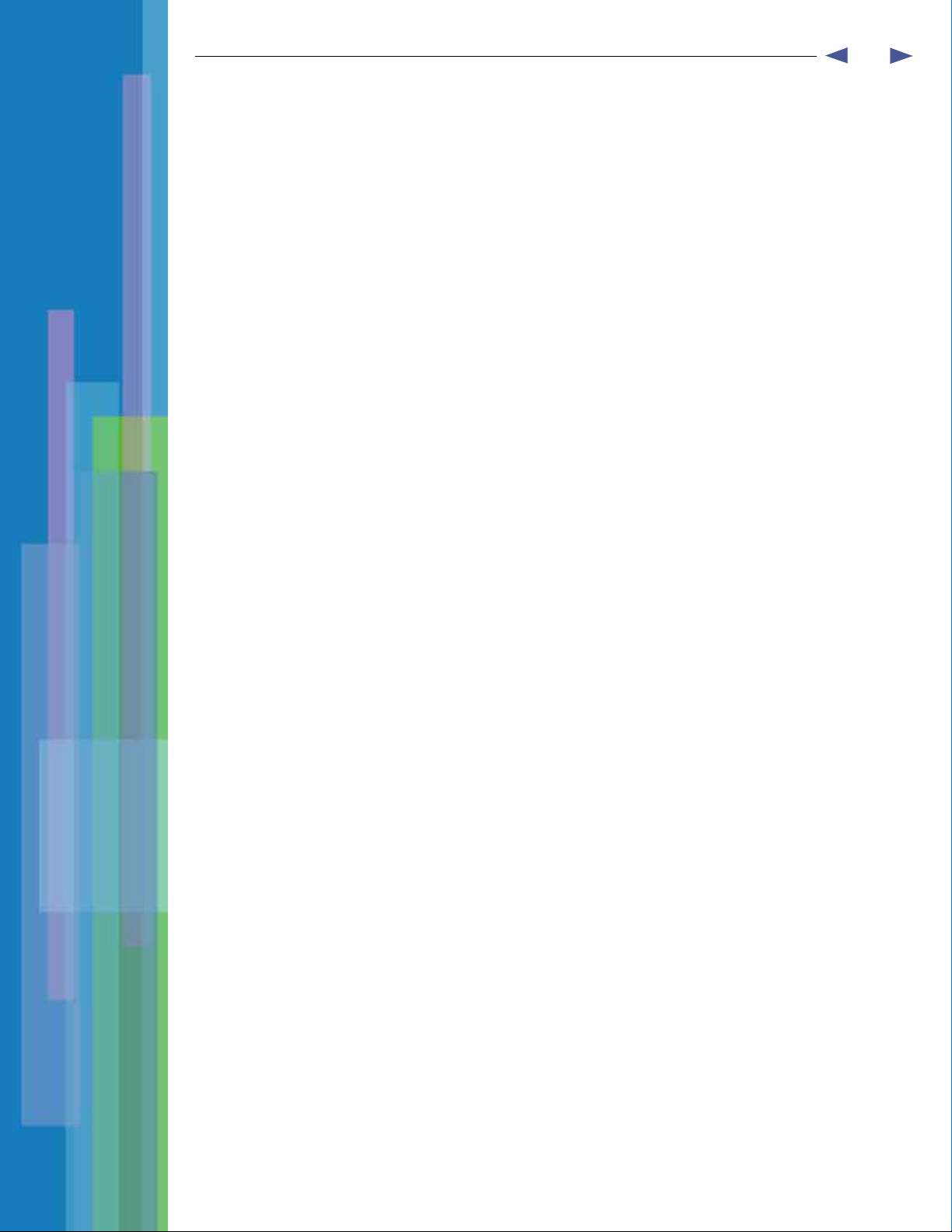
Guide de l’utilisateur de SYSTRAN 5.0
Partie I : Introduction
Chapitre 1:Utilisation de ce guide. . . . . . . . . . . . . . . . . . . . 9
Installation de votre application . . . . . . . . . . . . . . . . . . . . . . . . . . . . .11
Activation et enregistrement de votre produit. . . . . . . . . . . . . . . . . .11
Utilisation de ce guide . . . . . . . . . . . . . . . . . . . . . . . . . . . . . . . . . . . . .12
Renvoi des utilisateurs aux chapitres appropriés. . . . . . . . . . . . . . .12
Conventions utilisées dans ce guide . . . . . . . . . . . . . . . . . . . . . . . . . .13
Utilisation de ce guide . . . . . . . . . . . . . . . . . . . . . . . . . . . . . . . . . . . . .13
TABLE DES MATIÈRES
3
Chapitre 2:Présentation de SYSTRAN 5.0 . . . . . . . . . . . . 15
Présentation de SYSTRAN 5.0 . . . . . . . . . . . . . . . . . . . . 17
Survol des activités . . . . . . . . . . . . . . . . . . . . . . . . . . . . . . . . . . . . . . . .19
Tour d'horizon rapide des applications SYSTRAN 5.0. . . . . . . . . . . .20
Composants communs . . . . . . . . . . . . . . . . . . . . . . . . . . . . . . . . . . . . .27
Utilisation de l'espace de travail STPM et SMTU . . . . . . . . . . . . . . . .43
Partie II : Outils utilisateur de SYSTRAN
Chapitre 3:Utilisation du plugin pour Internet Explorer 47
Utilisation du plugin pour Internet Explorer. . . . . . . . . 49
Affichage ou masquage du plugin Internet . . . . . . . . . . . . . . . . . . . .49
Description du plugin pour Internet Explorer . . . . . . . . . . . . . . . . . .49
Utilisation du plugin pour Internet Explorer . . . . . . . . . . . . . . . . . . .50
Définition des options de navigation fluide . . . . . . . . . . . . . . . . . . . .51
Personnalisation des traductions . . . . . . . . . . . . . . . . . . . . . . . . . . . .52
Chapitre 4:Utilisation des plugins pour Microsoft Office 55
Utilisation des plugins pour Microsoft Office . . . . . . . . 57
Traduction de documents, de présentations et de feuilles de calcul58
Traduction de texte sélectionné dans Microsoft Word . . . . . . . . . . .59
Utilisation de la fonction d'alignement étendu de Word. . . . . . . . . .60
Traduction d'un e-mail dans Microsoft Outlook . . . . . . . . . . . . . . . .62
Personnalisation des traductions . . . . . . . . . . . . . . . . . . . . . . . . . . . .64

Guide de l’utilisateur de SYSTRAN 5.0
Chapitre 5:Utilisation de la Barre d'outils universelle
SYSTRAN (SCT) . . . . . . . . . . . . . . . . . . . . . . . . . . 67
Démarrage de SCT . . . . . . . . . . . . . . . . . . . . . . . . . . . . . . . . . . . . . . . .70
Utilisation de SCT . . . . . . . . . . . . . . . . . . . . . . . . . . . . . . . . . . . . . . . . .70
Sélection des options du traducteur universel . . . . . . . . . . . . . . . . .71
Personnalisation des traductions . . . . . . . . . . . . . . . . . . . . . . . . . . . .72
Chapitre 6:Traduction de documents PDF. . . . . . . . . . . . 75
Partie III : Outils techniques de SYSTRAN
Chapitre 7:Utilisation du Gestionnaire de projets de
traduction SYSTRAN (STPM) . . . . . . . . . . . . . . . 79
Description des fichiers, des pages Web et des projets . . . . . . . . . .81
4
Démarrage de STPM. . . . . . . . . . . . . . . . . . . . . . . . . . . . . . . . . . . . . . .82
Utilisation de STPM . . . . . . . . . . . . . . . . . . . . . . . . . . . . . . . . . . . . . . . .84
Importation d'un fichier ou d'une page Web . . . . . . . . . . . . . . . . . . .84
Traduction des fichiers et des pages Web . . . . . . . . . . . . . . . . . . . . .87
Optimisation des traductions. . . . . . . . . . . . . . . . . . . . . . . . . . . . . . . .88
Exécution de diverses tâches STPM . . . . . . . . . . . . . . . . . . . . . . . . .100
Chapitre 8:Utilisation du Module de traduction en série
SYSTRAN (SMTU) . . . . . . . . . . . . . . . . . . . . . . . 111
Description des fichiers batch . . . . . . . . . . . . . . . . . . . . . . . . . . . . . .113
Démarrage de SMTU. . . . . . . . . . . . . . . . . . . . . . . . . . . . . . . . . . . . . .114
Utilisation de SYSTRAN . . . . . . . . . . . . . . . . . . . . . . . . . . . . . . . . . . .116
Ouverture d'un fichier batch . . . . . . . . . . . . . . . . . . . . . . . . . . . . . . .116
Ajout de fichiers, de dossiers et de pages Web . . . . . . . . . . . . . . . .118
Organisation des éléments dans le fichier batch . . . . . . . . . . . . . .121
Traduction du contenu du fichier batch . . . . . . . . . . . . . . . . . . . . . .122
Personnalisation des traductions . . . . . . . . . . . . . . . . . . . . . . . . . . .123
Exécution de diverses tâches SMTU . . . . . . . . . . . . . . . . . . . . . . . . .125
Chapitre 9:Utilisation du Gestionnaire de dictionnaires
SYSTRAN (SDM) . . . . . . . . . . . . . . . . . . . . . . . . 133
Présentation . . . . . . . . . . . . . . . . . . . . . . . . . . . . . . . . . . . . . . . . . . . .135
Démarrage de SDM . . . . . . . . . . . . . . . . . . . . . . . . . . . . . . . . . . . . . . .136
Gestion d'un dictionnaire ou d'une mémoire de traduction . . . . . .138
Utilisation des entrées de dictionnaire utilisateur . . . . . . . . . . . . .149
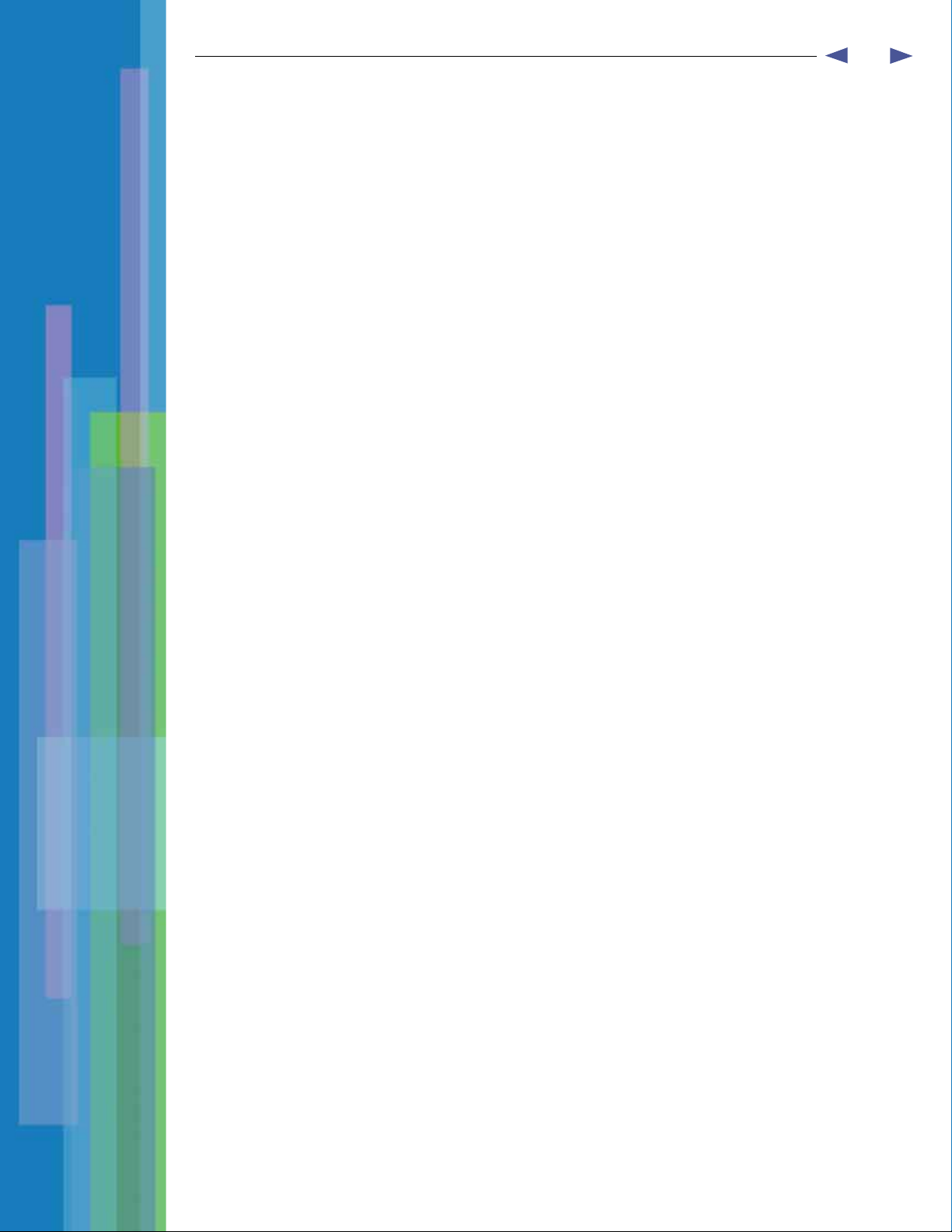
Guide de l’utilisateur de SYSTRAN 5.0
Utilisation des dictionnaires . . . . . . . . . . . . . . . . . . . . . . . . . . . . . . .169
Utilisation du Codage expert. . . . . . . . . . . . . . . . . . . . . . . . . . . . . . .172
Partie IV : Annexes
Annexes A: Menus, commandes et barres d'outils . . . 179
Gestionnaire de projets de traduction SYSTRAN (STPM) . . . . . . . .181
Module de traduction en série SYSTRAN (SMTU) . . . . . . . . . . . . . .189
Gestionnaire de dictionnaires SYSTRAN (SDM) . . . . . . . . . . . . . . . .193
Commandes de SYSTRAN Server (dans la barre de tâches Windows)....199
Annexes B: Préparation du texte anglais . . . . . . . . . . . 201
Principes généraux . . . . . . . . . . . . . . . . . . . . . . . . . . . . . . . . . . . . . . .203
5
Règles visant l'usage des articles . . . . . . . . . . . . . . . . . . . . . . . . . . .204
Règles visant les énumérations . . . . . . . . . . . . . . . . . . . . . . . . . . . .204
Règles visant la structure des phrases . . . . . . . . . . . . . . . . . . . . . .205
Règles visant la ponctuation . . . . . . . . . . . . . . . . . . . . . . . . . . . . . . .206
Règles visant le formatage . . . . . . . . . . . . . . . . . . . . . . . . . . . . . . . .207
Autres règles . . . . . . . . . . . . . . . . . . . . . . . . . . . . . . . . . . . . . . . . . . . .208
Annexes C: Exemples de traductions à l'impératif . . . 209
Exemples de traductions à l'impératif . . . . . . . . . . . . 211
Anglais vers français . . . . . . . . . . . . . . . . . . . . . . . . . . . . . . . . . . . . .211
Anglais vers allemand . . . . . . . . . . . . . . . . . . . . . . . . . . . . . . . . . . . .211
Anglais vers italien . . . . . . . . . . . . . . . . . . . . . . . . . . . . . . . . . . . . . . .211
Anglais vers portugais . . . . . . . . . . . . . . . . . . . . . . . . . . . . . . . . . . . .212
Anglais vers espagnol. . . . . . . . . . . . . . . . . . . . . . . . . . . . . . . . . . . . .212
Annexes D: Importation et exportation de fichiers . . . 213
Importation de fichiers texte formatés. . . . . . . . . . . . . . . . . . . . . . .215
Importation de fichiers Microsoft Excel . . . . . . . . . . . . . . . . . . . . . .217
Exportation de fichiers . . . . . . . . . . . . . . . . . . . . . . . . . . . . . . . . . . . .217
Glossaire . . . . . . . . . . . . . . . . . . . . . . . . . . . . . . . . . . . . . . 219
Index . . . . . . . . . . . . . . . . . . . . . . . . . . . . . . . . . . . . . . . . . 229

Guide de l’utilisateur de SYSTRAN 5.0
6

Partie I :
Introduction
7
Contenu
• Chapitre 1, Utilisation de ce guide
• Chapitre 2, Présentation de
SYSTRAN 5.0
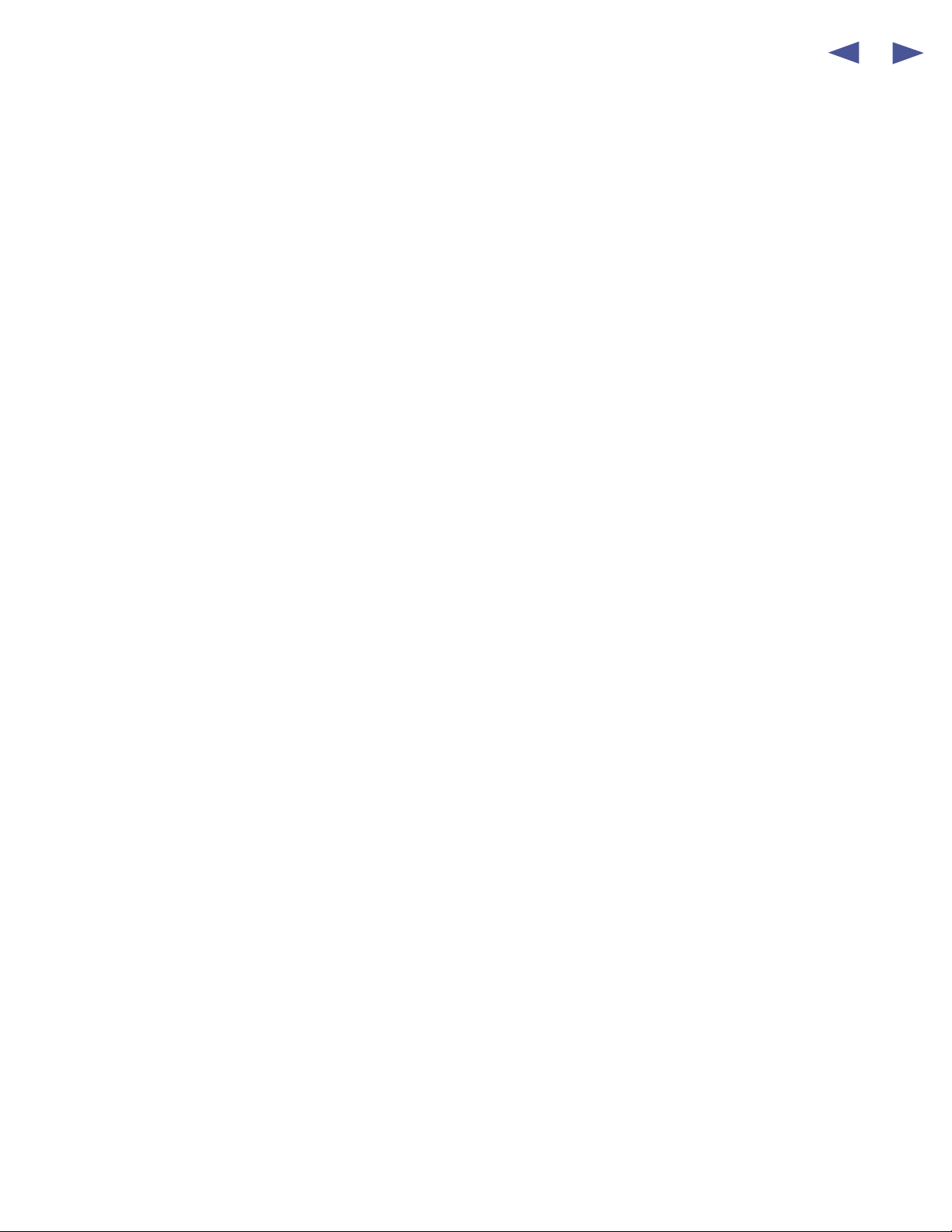
8

Guide de l'utilisateur de SYSTRAN 5.0
Installation de votre application 11
Activation et enregistrement de votre produit 11
Utilisation de ce guide 12
Renvoi des utilisateurs aux chapitres appropriés 12
Conventions utilisées dans ce guide 13
Astuces 13
Chapitre 1:
1Utilisation de ce guide
9
Remarques 13
Mises en garde 13
Noms de menu, de commande et de bouton 13
Noms de fichier et éléments à taper 13
Utilisation de ce guide 13
Signets 13
Utilisation des flèches de navigation 14
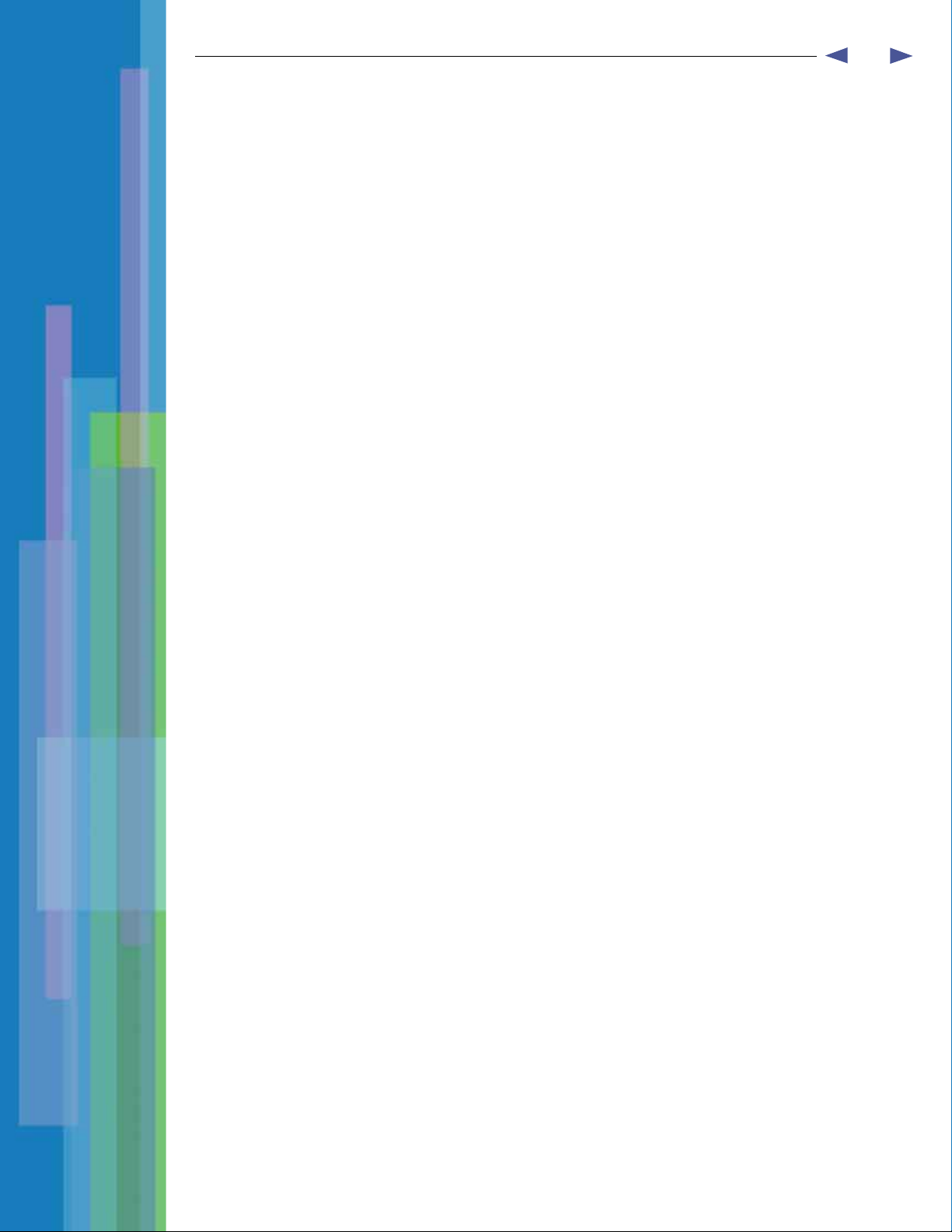
Guide de l'utilisateur de SYSTRAN 5.0
10
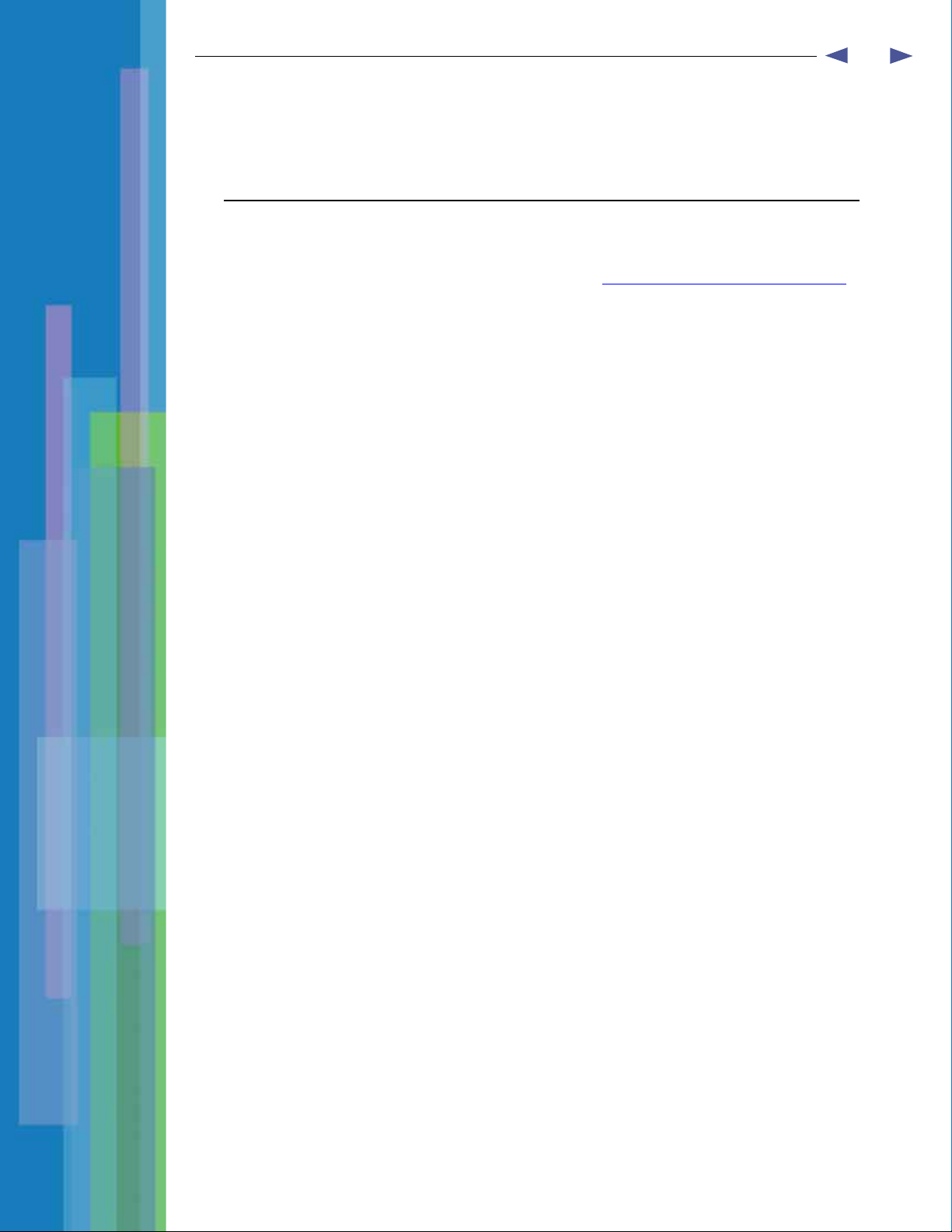
Guide de l'utilisateur de SYSTRAN 5.0
Bienvenue
Bienvenue dans SYSTRAN 5.0, l'aboutissement d'années de recherche et développement en traduction
automatique. SYSTRAN 5.0 est une famille de produits offrant de nombreuses fonctionnalités (pour voir la
liste des produits constituant SYSTRAN 5.0, consultez la section Présentation de SYSTRAN 5.0
Bien que leurs fonctionnalités puissent varier, tous les produits SYSTRAN 5.0 fournissent des outils de
traduction intuitifs permettant de travailler efficacement.
NOTA
NOTA : Ce guide est commun à l’ensemble des versions de SYSTRAN 5.0 et à l’ensemble des couples de
NOTANOTA
langues disponibles. Les exemples présentés concernent principalement les couples français/anglais ou
anglais/français et doivent donc être interprétés, pour d’autres couples de langues, en fonction de leurs
spécificités. Les captures d’écrans proviennent de la version la plus complète de la gamme SYSTRAN, la
version Premium, et peuvent contenir des options spécifiques à celle-ci.Ce guide est basé sur les
informations connues au moment de sa rédaction concernant la version 5.0 de SYSTRAN. Les écrans et les
fonctions de votre version de SYSTRAN peuvent être différents de ceux présentés ici.
en page 17).
11
Installation de votre application
1. Insérez le CD dans le lecteur de CD-ROM de votre ordinateur.
2. Lorsque le menu d'installation s'affiche, choisissez la langue désirée et cliquez sur OK
3. Dans la page d'accueil, cliquez sur Suivant
4. Lisez soigneusement l'accord de licence qui apparaît. Si vous êtes d'accord sur les termes, cliquez
sur Suivant
Suivant. (Votre accord est nécessaire pour continuer l'installation.)
SuivantSuivant
5. Dans l'écran suivant, entrez votre nom d'utilisateur et les renseignements sur votre société. Selon
votre version de SYSTRAN, il peut vous être demandé si vous souhaitez installer cette application
pour l’utilisateur en cours ou toute personne utilisant cet ordinateur. En cas de doute, sélectionnez
alors l'option Installer cette application pour toute personne utilisant cet ordinateur, puis cliquez sur
Suivant
Suivant.
SuivantSuivant
6. Dans l'écran, choisissez le dossier cible de l'installation et cliquez sur Suivant
7. Dans l'écran suivant, choisissez Installation complète et cliquez sur Suivant
8. Cliquez sur Installer
Installer.
InstallerInstaller
Suivant.
SuivantSuivant
Suivant.
SuivantSuivant
Suivant.
SuivantSuivant
OK.
OKOK
Activation et enregistrement de votre produit
1. Lorsque vous exécutez une traduction pour la première fois avec l'un des produits SYSTRAN
installés, un écran de Bienvenue apparaît, vous invitant à activer votre produit. Après avoir lu les
informations affichées, cliquez sur Suivant
Suivant.
SuivantSuivant
2. Sélectionnez Internet pour une activation rapide et aisée, puis cliquez sur Suivant
disposez pas d'une connexion Internet, sélectionnez Téléphone
Téléphone et suivez les instructions affichées.
TéléphoneTéléphone
Suivant. Si vous ne
SuivantSuivant
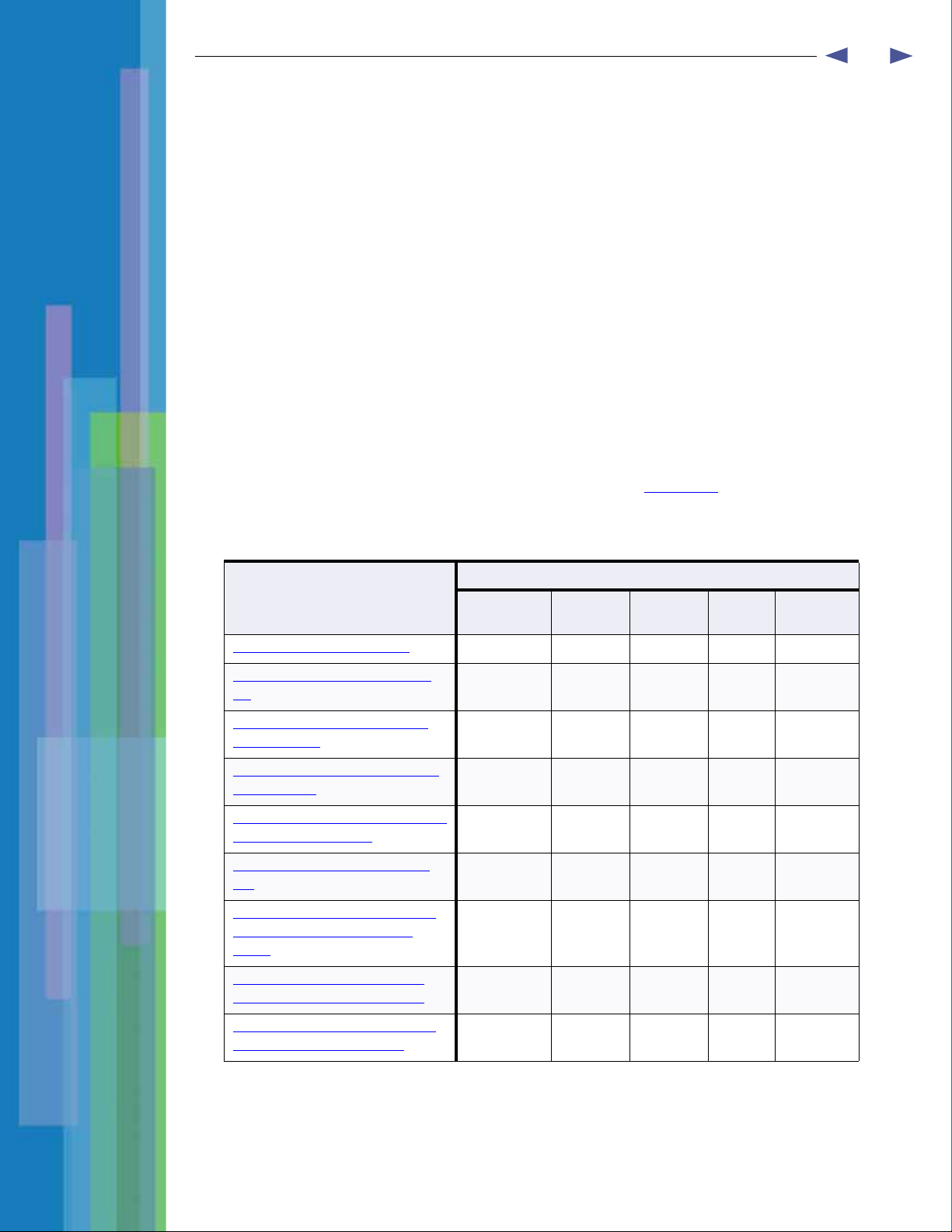
Guide de l'utilisateur de SYSTRAN 5.0
12
3. Complétez le formulaire d'enregistrement et cliquez sur Suivant
Suivant.
SuivantSuivant
4. Insérez le code d'activation indiqué dans l'e-mail de confirmation d'achat (si vous avez acheté le
produit en ligne), ou fourni avec le CD d'installation (généralement à l'intérieur du manuel). Cliquez
sur Suivant
Suivant.
SuivantSuivant
5. Le produit est maintenant activé. Cliquez sur Terminer
Terminer et commencez à traduire.
TerminerTerminer
Utilisation de ce guide
Ce guide contient toutes les informations nécessaires à l'utilisation de SYSTRAN 5.0. Il a été conçu pour être
aussi complet que possible, tout en offrant un accès rapide aux informations dont vous avez besoin.
Renvoi des utilisateurs aux chapitres appropriés
Puisque SYSTRAN 5.0 prend en charge des composants de base et avancés, ce guide de l'utilisateur est
organisé en différentes parties séparées décrivant ces composants. Le Table au 1 -1
types d'utilisateur et les chapitres qu'ils doivent lire.
Tableau 1-1: Renvoi des utilisateurs aux chapitres appropriés
Types d'usage
Chapitres
Occasionnel Internet
Explorer
Microsoft
Office
identifie différents
Fichiers
PDF
Fréquent
Chapitre 1,
Chapitre 2, Présentation de SYSTRAN
5.0
Chapitre 3,
Internet Explorer
Chapitre 4, Utilisation des plugins pour
Microsoft Office
Chapitre 5, Utilisation de la Barre d'outils
universelle SYSTRAN (SCT)
Chapitre 6, Traduction de documents
PDF
Chapitre 7, Utilisation du Gestionnaire
de projets de traduction SYSTRAN
(STPM)
Chapitre 8, Utilisation du Module de
traduction en série SYSTRAN (SMTU)
Chapitre 9,
de dictionnaires SYSTRAN (SDM)
Utilisation de ce guide ✓✓✓✓✓
Utilisation du plugin pour
Utilisation du Gestionnaire
✓ ✓ ✓ ✓ ✓
✓
✓ ✓
✓
✓
✓
✓
✓
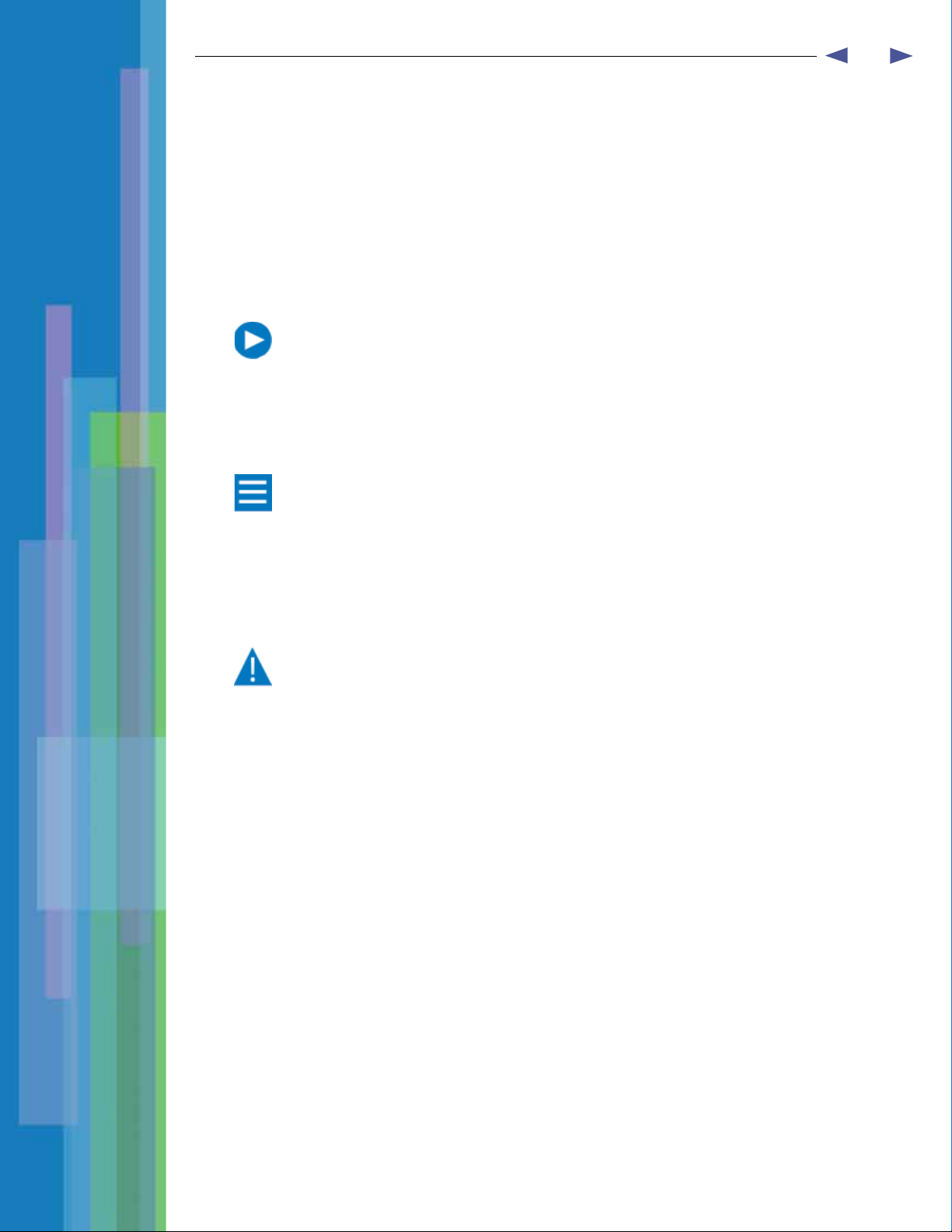
Guide de l'utilisateur de SYSTRAN 5.0
Conventions utilisées dans ce guide
Ce guide emploie les conventions suivantes.
Astuces
Une astuce donne des informations utiles. L'icône suivante est employée.
Une astuce donne des informations utiles.
Remarques
Une remarque donne des informations requérant une attention particulière. L'icône suivante est employée.
Une remarque donne des informations requérant une attention particulière.
13
Mises en garde
Une mise en garde contient des informations qui, en cas de non respect, peuvent causer des dommages à
l'application ou à l'ordinateur. L'icône suivante est employée.
Une mise en garde contient des informations qui, en cas de non respect, peuvent
causer des dommages à l'application ou à l'ordinateur.
Noms de menu, de commande et de bouton
Les noms de menu, de commande et de bouton de barre d'outils apparaissent en police Helvetica Bold
Condensed.
Noms de fichier et éléments à taper
Les noms de fichier et les éléments que vous tapez apparaissent en police Courier.
Utilisation de ce guide
Ce guide a été conçu pour vous faciliter la navigation dans les pages et trouver rapidement les informations
dont vous avez besoin.
Signets
Le contenu de ce guide s'affiche sous forme de signets dans le volet de gauche. Pour afficher les sousrubriques, cliquez sur le signe plus (+) en regard d'une rubrique. Celle-ci sera développée pour afficher les
sous-rubriques qu'elle contient.
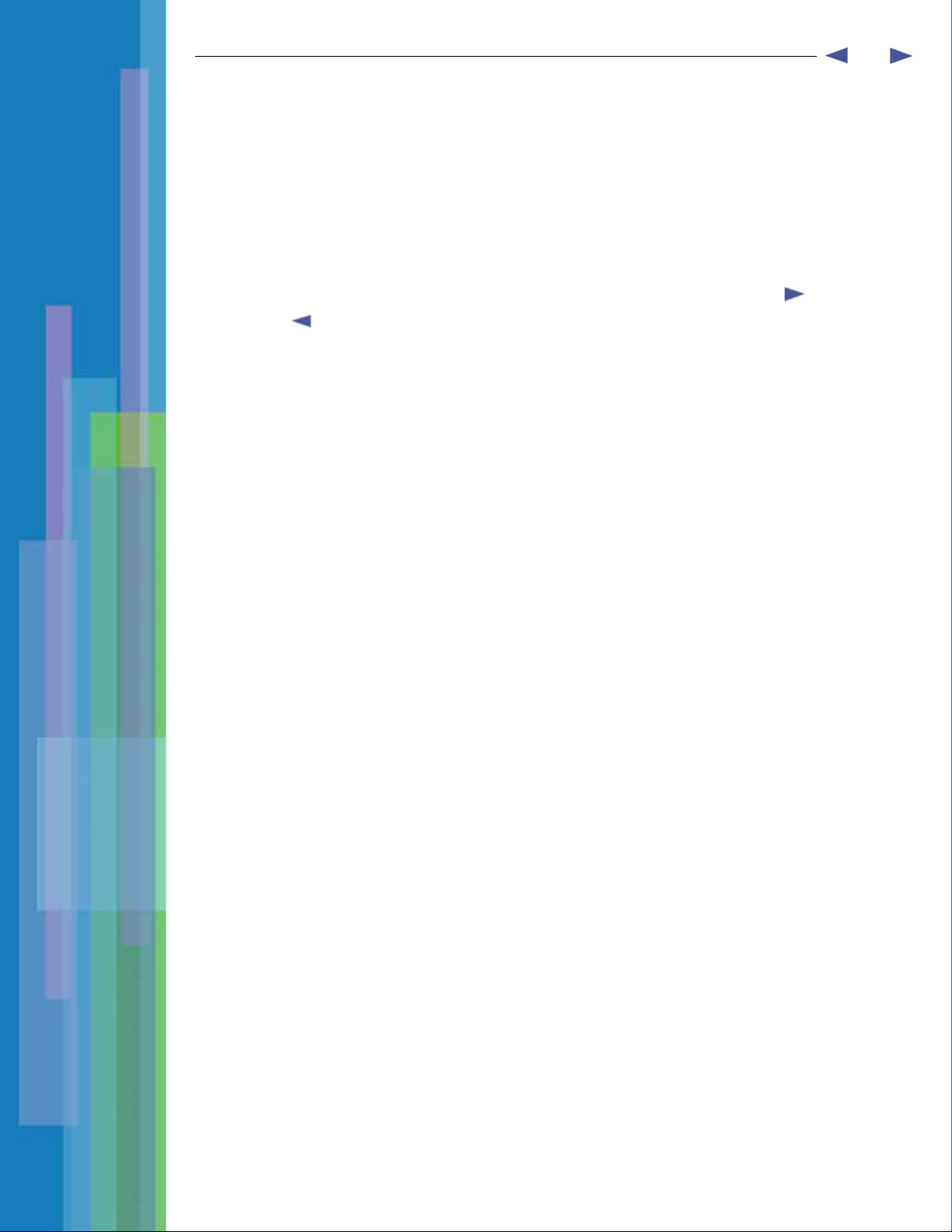
Guide de l'utilisateur de SYSTRAN 5.0
Chaque signet est un hyperlien vers la section associée de ce guide. Pour afficher le contenu, cliquez sur le
signet. Lorsque vous affichez le contenu dans le volet de document, le signet associé à ce contenu est mis
en surbrillance dans le volet de gauche pour vous aider à vous retrouver dans le document.
Utilisation des flèches de navigation
Dans les versions HTML et PDF de ce guide, les flèches fournissent les fonctions Page suivante et Page
précédente afin de naviguer entre les numéros de page et de feuilleter les pages l'une après l'autre. Vous
pouvez également parcourir le document à l'aide des flèches de navigation Première page, Page précédente,
Page suivante et Dernière page dans la barre d'outils Acrobat.
14

Guide de l'utilisateur de SYSTRAN 5.0
2Présentation de SYSTRAN 5.0
Survol des activités 19
Tour d'horizon rapide des applications SYSTRAN 5.0 20
Plugin pour Internet Explorer 20
Barre d'outils universelle SYSTRAN (SCT) 21
Plugins pour Microsoft Office 21
Traduction de fichiers PDF 22
Chapitre 2:
15
Gestionnaire de projets de traduction SYSTRAN (STPM) 22
Gestionnaire de dictionnaires SYSTRAN (SDM) 25
Module de traduction en série SYSTRAN (SMTU) 27
Composants communs 27
Barre d'outils SYSTRAN 27
Utilisation de la liste déroulante Langue source 29
Utilisation de la liste déroulante Langue cible 30
Utilisation du bouton Traduire 30
Utilisation du bouton Options de traduction 30
Utilisation du bouton Dictionnaires 36
Utilisation du bouton Réviseur 41
Utilisation de l'espace de travail STPM et SMTU 43

Guide de l'utilisateur de SYSTRAN 5.0
16

Guide de l'utilisateur de SYSTRAN 5.0
PRÉSENTATION DE SYSTRAN 5.0
La famille des produits SYSTRAN 5.0 est composée de :
• SYSTRAN Professional Premium™ • SYSTRAN Personal™
• SYSTRAN Professional Standard™ • SYSTRAN Web Translator™
• SYSTRAN Office Translator™ • SYSTRAN PDF Translator™
SYSTRAN Professional Premium 5.0, notre produit phare, prend en charge tous les composants et
fonctionnalités d'interface utilisateur. Les autres produits n'offrent qu'un sous-ensemble des composants et
fonctionnalités disponibles dans SYSTRAN 5.0.
17
Le Tab leau 2-1
présente les composants disponibles selon les produits SYSTRAN 5.0.
Le début de chaque chapitre indique quel produit SYSTRAN 5.0 est concerné par les
fonctionnalités du chapitre.
Tableau 2-1: Résumé des composants disponibles selon les produits SYSTRAN 5.0
Fonction
SYSTRAN Personal
SYSTRAN PDF Translator
SYSTRAN Web Translator
SYSTRAN Office Translator
SYSTRAN Professional Standard
Composants
Composants
ComposantsComposants
Traduction d e
documents PDF
Barre d'outils universelle
SYSTRAN (SCT)
Plugin pour Internet
Explorer
Plugin pour Microsoft
Word
Plugin pour Microsoft
Outlook
Plugin pour Microsoft
PowerPoint
Plugin pour Microsoft
Excel
Gestionnaire de projets
de traduction SYSTRAN
(STPM)
✔ ✔ ✔
✔✔✔
✔ ✔ ✔ ✔ ✔
✔✔✔✔
✔ ✔ ✔
✔✔✔
✔ ✔ ✔
Avancé Expert
SYSTRAN Professional Premium

Guide de l'utilisateur de SYSTRAN 5.0
Tableau 2-1: Résumé des composants disponibles selon les produits SYSTRAN 5.0 (Suite)
Fonction
SYSTRAN Personal
SYSTRAN PDF Translator
SYSTRAN Web Translator
SYSTRAN Office Translator
SYSTRAN Professional Standard
Gestionnaire de
dictionnaires SYSTRAN
(SDM)
Module de traduction en
série SYSTRAN (SMTU)
Détection de la langue
Options de traduction
Mises à jour de
dictionnaires (selon
disponibilité)
Marquage de la
traduction
Personnalisation de la
traduction
Extraction
terminologique
Accès aux dictionnaires
en ligne de SYSTRAN
(selon disponibilité)
Accès aux terminologies
spécialisées
supplémentaires (selon
disponibilité)
Taille du document
(approximativement)
Taille du DU 100 500 2.000 20.000
Nom du DU Fixe Fixe Ajustable Ajustable
Type du DU Bilingue Bilingue Bilingue Multilingue
Taille du DN 20.000
Taille de la TM 40.000
✔✔ ✔ ✔ ✔ ✔
✔ ✔ ✔ ✔ ✔ ✔
✔✔ ✔ ✔ ✔ ✔
5 pages Aucune 2 pages
Base Base Avancé Expert
Fonctions
Fonctions
FonctionsFonctions
✔ ✔ ✔ ✔
DU DU DU DU
Mots
inconnus
uniquement
✔✔
Limitations
Limitations
LimitationsLimitations
Illimitée
pour IE
5 pages
Illimitée
pour IE
Aucune Aucune
18
SYSTRAN Professional Premium
✔
TM
DN
✔
✔

Guide de l'utilisateur de SYSTRAN 5.0
Tableau 2-1: Résumé des composants disponibles selon les produits SYSTRAN 5.0 (Suite)
Fonction
SYSTRAN Personal
SYSTRAN PDF Translator
SYSTRAN Web Translator
SYSTRAN Office Translator
SYSTRAN Professional Standard
Nombre de DU pouvant
être créés
Nombre de DU pouvant
être chargés
Nombre de TM pouvant
être chargées
Nombre de DN pouvant
être chargés
NA NA 1 1 Illimité Illimité
NA NA 1 1 10 10
19
SYSTRAN Professional Premium
10
10
Survol des activités
Le Tab leau 2-2 liste les principales activités que vous pouvez effectuer à l'aide de SYSTRAN 5.0.
Tableau 2-2: Survol des activités
Pour... Utiliser...
Parcourir le Web dans votre langue maternelle, ou
naviguer dans les pages Web et les traduire
Traduire des documents Microsoft Word Plugin SYSTRAN pour Microsoft Word
Traduire des feuilles de calcul Microsoft Excel Plugin SYSTRAN pour Microsoft Excel
Traduire des présentations Microsoft PowerPoint Plugin SYSTRAN pour Microsoft PowerPoint
Traduire des e-mails dans Microsoft Outlook Plugin SYSTRAN pour Microsoft Outlook
Traduire n'importe quel texte Barre d'outils universelle SYSTRAN (SCT)
Traduire des fichiers PDF Gestionnaire de projets de traduction SYSTRAN
Aligner des fichiers DOC, RTF, TXT, HTML, XHTML et
PDF ainsi que des pages Web source et cible,
vérifier le résultat et effectuer la post-édition
Plugin SYSTRAN pour Internet Explorer
(STPM)
Module de traduction en série SYSTRAN (SMTU)
Plugin SYSTRAN pour Microsoft Word
Plugin SYSTRAN pour Internet Explorer
Gestionnaire de projets de traduction SYSTRAN
(STPM)

Guide de l'utilisateur de SYSTRAN 5.0
Tableau 2-2: Survol des activités
Pour... Utiliser...
20
Dé finir des tâches de t radu ctio n po ur un en semble
de documents et exécuter des tâches batch
planifiées
Développer des dictionnaires personnalisés basés
sur la terminologie de votre société ou industrie
Ajouter votre propre terminologie aux traductions Gestionnaire de dictionnaires SYSTRAN (SDM)
Créer et utiliser des mémoires de traduction Gestionnaire de dictionnaires SYSTRAN (SDM) avec
Créer des dictionnaires de normalisation Gestionnaire de dictionnaires SYSTRAN (SDM) avec
Extraire la terminologie pour créer des
dictionnaires personnalisés
Module de traduction en série SYSTRAN (SMTU)
Gestionnaire de dictionnaires SYSTRAN (SDM)
option Mémoire de traduction
option Dictionnaire de normalisation
Gestionnaire de projets de traduction SYSTRAN
(STPM)
Module de traduction en série SYSTRAN (SMTU)
Plugin SYSTRAN pour Microsoft Office,
Plugin SYSTRAN pour Internet Explorer
Tour d'horizon rapide des applications SYSTRAN 5.0
Les sections suivantes donnent un tour d'horizon rapide des applications disponibles dans SYSTRAN 5.0.
Chaque section commence par une liste des produits SYSTRAN prenant en charge l'application.
Plugin pour Internet Explorer
• SYSTRAN Web Translator
• SYSTRAN Personal
• SYSTRAN Office Translator
• SYSTRAN Professional Standard
• SYSTRAN Professional Premium
Le plugin pour Internet Explorer vous permet de parcourir des pages Web dans votre langue maternelle et de
les traduire. Dès qu'une page a été traduite, la "navigation fluide" du plugin traduit automatiquement toutes
les pages liées à celle-ci. Il fournit également une fonctionnalité de “navigation fluide” qui traduit
automatiquement les pages Web liées à celle traduite. Lorsque vous cliquez sur l'un de ces liens, la page liée
apparaît dans la langue cible sélectionnée.
Pour plus d'informations, consultez le Chapitre 3,
Utilisation du plugin pour Internet Explorer.

Guide de l'utilisateur de SYSTRAN 5.0
Barre d'outils universelle SYSTRAN (SCT)
• SYSTRAN Personal
• SYSTRAN Professional Standard
• SYSTRAN Professional Premium
La Barre d'outils universelle SYSTRAN (ou SCT pour SYSTRAN Clipboard Taskbar) permet de traduire
rapidement et facilement du texte coupé ou copié dans le Presse-papiers de Windows. Après avoir coupé ou
copié le texte dans le Presse-papiers, cliquez sur le bouton Trad uir e situé sur la barre d’outils SCT. Vous
pouvez ensuite coller le texte traduit du Presse-papiers dans votre application, à l'aide des outils
normalement utilisés pour coller du texte dans un programme cible. Dans SYSTRAN Professional, outre la
traduction de texte, SCT gère, dans la mesure du possible, le formatage du document.
De plus, SCT fournit l'option Presse-papiers actif qui traduit automatiquement le texte coupé ou copié dans le
Presse-papiers sans qu'il soit nécessaire de cliquer sur le bouton Traduire. Cette option vous permet de
traduire aisément du texte sans aucun clic de souris.
21
Pour plus d'informations, consultez le Chapitre 5,
Utilisation de la Barre d'outils universelle SYSTRAN (SCT).
Plugins pour Microsoft Office
• SYSTRAN PDF Translator (Microsoft Word uniquement)
• SYSTRAN Office Translator
• SYSTRAN Professional Standard
• SYSTRAN Professional Premium
SYSTRAN 5.0 dispose des plugins suivants pour Microsoft Office 2003, XP et 2000.
• Plugin pour Microsoft Word
Vous permet de traduire tout ou par tie d'un document. Si vous n'en traduisez qu'une par tie,
vous pouvez ajouter le texte traduit (cible) au document ou remplacer le texte d'origine (source).
Le plugin pour Microsoft Word permet également de traduire des fichiers PDF
(consultez le Chapitre 4,
• Plugin pour Microsoft PowerPoint
Vous permet de traduire tout ou par tie d'une présentation. Si vous n'en traduisez qu'une par tie,
vous pouvez ajouter le texte cible à la présentation ou remplacer le texte source.
Utilisation des plugins pour Microsoft Office).
• Plugin pour Microsoft Excel
Vous permet de traduire une feuille de calcul Excel complète.
• Plugin pour Microsoft Outlook
Vous permet de traduire un e-mail. Lorsque vous traduisez un e-mail, les textes source et cible
sont séparés par une bannière.
Les plugins sont intégrés dans ces applications Microsoft sous forme de barre d'outils. Cela vous permet
donc d'effectuer des traductions directement à partir de ces applications Microsoft Office. Les plugins
conservent le format du document, de la feuille de calcul ou de la présentation source.

Guide de l'utilisateur de SYSTRAN 5.0
Le plugin pour Microsoft Word fournit les fonctions supplémentaires suivantes :
• Il vous permet d'afficher les documents d'origine (source) et traduit (cible) l’un en dessous de
l’autre, et de passer aisément de l'un à l'autre à l’aide de la fonction d'alignement.
• La fonction d'alignement vous permet également de mettre une par tie du texte de l'un des deux
documents en surbrillance et de visualiser la zone correspondante dans l'autre.
22
Pour plus d'informations, consultez le Chapitre 4,
Ces plugins fonctionnent également de manière limitée avec Microsoft Office 97. Les
limitations sont décrites dans la section Traduction de texte sélectionné dans
Microsoft Word en page 59 et Utilisation de la fonction d'alignement étendu de Word
en page 60.
Utilisation des plugins pour Microsoft Office.
Traduction de fichiers PDF
• SYSTRAN PDF Translator
• SYSTRAN Professional Standard
• SYSTRAN Professional Premium
SYSTRAN 5.0 prend en charge la traduction des documents PDF (Portable Document Format). Pour plus
d'informations, consultez le Chapitre 6,
Traduction de documents PDF.
Gestionnaire de projets de traduction SYSTRAN (STPM)
• SYSTRAN Professional Standard : Avancé
• SYSTRAN Professional Premium : Exper t
Le Gestionnaire de projets de traduction SYSTRAN (ou STPM pour SYSTRAN Translation Project Manager)
vous permet d'exploiter, de modifier et d'optimiser vos traductions. Il traite les documents DOC, RTF, TXT,
HTML, XHTML et PDF tout en conservant leur format. Il prend également en charge les fichiers TMX, mais ne
conserve pas leur format (utilisez le module SMTU présenté ci-dessous pour le conserver). STPM vous
permet également d'ouvrir des documents en ligne en spécifiant leur adresse Web (ou URL).
Après avoir importé un document ou une page Web, vous pouvez en effectuer la traduction. Vous pouvez
ensuite utiliser la fonction d'alignement de STPM pour afficher et comparer côte à côte les pages Web ou les
documents d'origine (source) et traduits (cible). STPM offre également des fonctionnalités linguistiques
permettant d'optimiser les traductions.

Guide de l'utilisateur de SYSTRAN 5.0
Ces fonctionnalités incluent les possibillités suivantes :
• Définition des blocs DNT (séquence de mots ou paragraphe à ne pas traduire).
• Spécification d'options de traduction adaptées à vos besoins. Vous pouvez, par exemple,
spécifier si les sens alternatifs du dictionnaire SYSTRAN principal doivent s'afficher, et si les
mots et locutions en majuscules doivent rester dans la langue source.
• Révision de la terminologie, analyse de la source, révision de la traduction et affichage des sens
alternatifs.
• Utilisation d'une mémoire de traduction afin de proposer des suggestions pour les phrases
parfaitement identiques à celles de traductions précédentes (version Premium uniquement).
• Fonctionnalités d'enrichissement linguistique du texte source vous permettant d'ajouter des
informations afin d'éviter toute ambiguïté et d'optimiser vos traductions. Dans la phrase Contact
SYSTRAN, par exemple, le mot Contact peut être analysé comme un nom ou un verbe. Ces
fonctionnalités vous permettent d'imposer la traduction de Contact en tant que verbe.
23
• Interaction avec SDM pour créer et valider un dictionnaire utilisateur à partir de STPM.
STPM vous permet également d'interagir avec la traduction en ajoutant des “notes de l'utilisateur” du type
Ne pas traduire (ou DNT pour Do Not Translate), l'analyse de la source et des sélections de sens alternatifs. Il
fournit également des outils d'édition et de formatage permettant de modifier la présentation des pages
Web et des documents source et cible.
STPM existe en deux versions :
• Version avancée prise en charge par SYSTRAN Professional Standard.
• Version experte prise en charge par SYSTRAN Professional Premium.
Le Tab leau 2-3
plus d'informations sur STPM, consultez le Chapitre 7,
SYSTRAN (STPM).
présente les fonctions prises en charge par les versions avancée et experte de STPM. Pour
Utilisation du Gestionnaire de projets de traduction

Guide de l'utilisateur de SYSTRAN 5.0
Tableau 2-3: Fonctions de STPM
Fonction Description Avancé Expert
24
Alignement côte à côte Alignement et comparaison côte à côte des
documents source et cible.
Interaction avec SDM Interaction avec SDM pour créer et valider un
dictionnaire utilisateur à partir de STPM.
Définition des mots à
ne pas traduire (DNT)
Importation de fichiers
TXT, RTF, DOC et HTML
Prise en charge des
documents en ligne
Edition HTML Fonctionnalités d'édition et de formatage HTML.
Importation/
exportation de fichiers
TMX
Outil de révision de la
traduction
Définition de verrous DNT.
Importation de documents TXT, RTF, DOC et HTML.
Ouverture d'un document en ligne en spécifiant
son adresse Web (URL).
Importation et exportation de fichiers TMX (utilisez
le module SMTU pour conserver le format).
Outil de révision de la traduction (post-édition) et
interaction avec la mémoire de traduction
SYSTRAN (les phrases post-éditées sont ainsi
intégrables dans la mémoire de traduction).
✔✔
✔ ✔
✔✔
✔ ✔
✔✔
✔ ✔
✔
✔
Enrichissement
linguistique du texte
source
Permet d'ajouter des informations afin d'optimiser
les traductions. Par exemple, les termes ambigus
d'un texte peuvent être mis dans une certaine
catégorisation. Un exemple de ceci est le mot
Contact dans la phrase Contact SYSTRAN, où
Contact peut être analysé comme un nom ou
comme un verbe.
✔

Guide de l'utilisateur de SYSTRAN 5.0
Gestionnaire de dictionnaires SYSTRAN (SDM)
• SYSTRAN Personal : Base
• SYSTRAN Office Translator : Base
• SYSTRAN Professional Standard : Avancé
• SYSTRAN Professional Premium : Exper t
Le Gestionnaire de dictionnaires SYSTRAN (ou SDM pour SYSTRAN Dictionary Manager) vous permet de
construire, créer et gérer des dictionnaires utilisateur (DU, ou UD pour User Dictionary), des mémoires de
traduction (ou TM pour Translation Memory) et des dictionnaires de normalisation (DN, ou ND pour
Normalization Dictionary). Ces dictionnaires sont utilisés dans d'autres applications SYSTRAN 5.0 pour
personnaliser vos traductions.
SDM existe en trois versions :
• Version de base disponible dans SYSTRAN Personal et SYSTRAN Of fice Translator.
25
• Version avancée disponible dans SYSTRAN Professional Standard.
• Version experte disponible dans SYSTRAN Professional Premium.
Le Tab leau 2-4
Pour plus d'informations, consultez la section Utilisation du Gestionnaire de dictionnaires SYSTRAN (SDM)
page 133.
présente les fonctions disponibles dans les versions de base, avancée et experte de SDM.
Tableau 2-4: Fonctions de SDM
Fonction Description Base Avancé Expert
Codage intuitif Permet une analyse des entrées simples
(celles sans indices linguistiques). Prend
également en charge les caractères
spéciaux.
Indicateur de
cohérence du codage
Le logiciel analyse et code
automatiquement une entrée. Un
indicateur de cohérence faible n'indique
pas que l'entrée est incorrecte, mais
qu'elle est probablement moins fiable
qu'une autre dotée d'un indicateur de
cohérence supérieur.
✔✔ ✔
✔ ✔ ✔
en
Imprimer des
dictionnaires
Format des DU Convertit les dictionnaires utilisateur du
Vous permet d'imprimer les dictionnaires
sur papier.
format SYSTRAN version 4 au format
version 5.
✔✔
✔ ✔
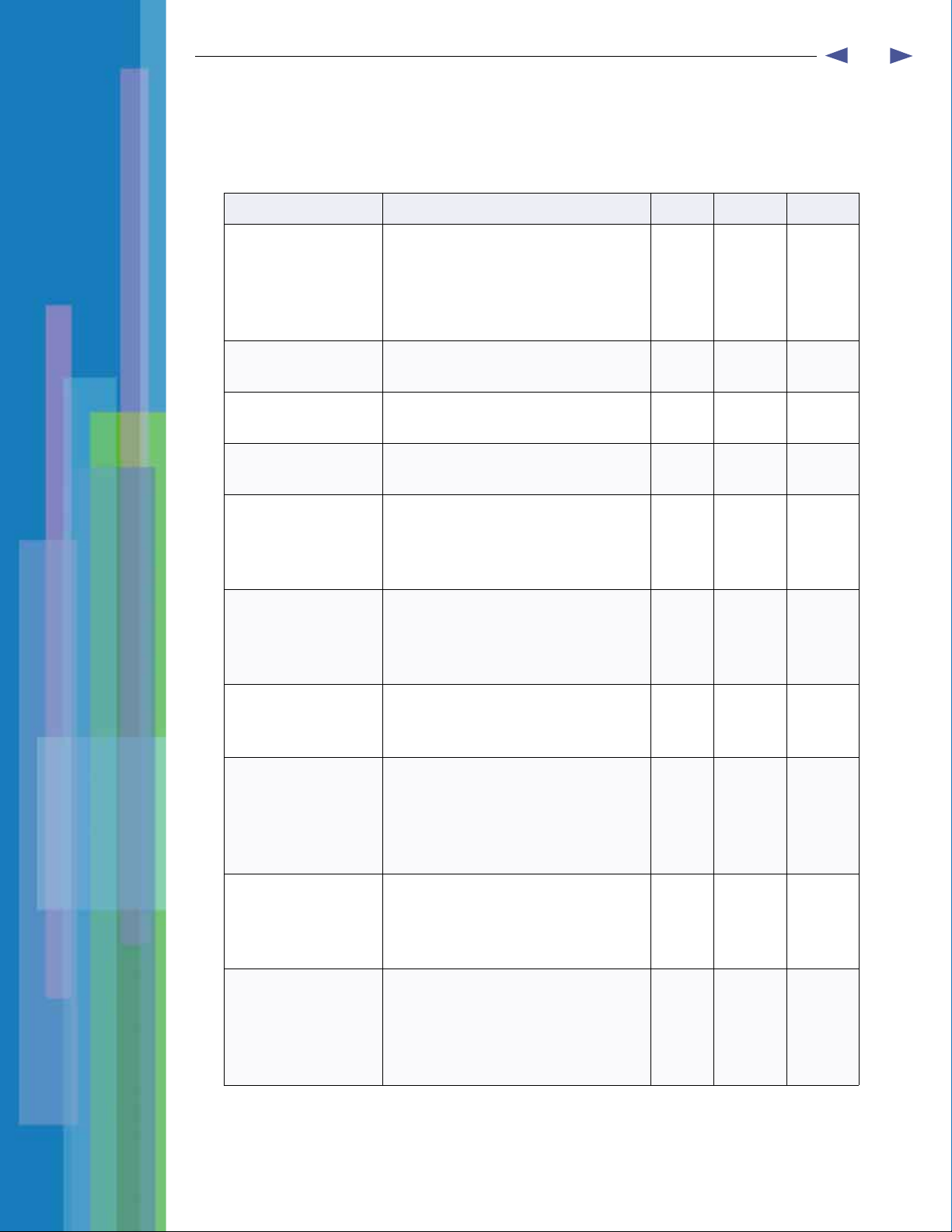
Guide de l'utilisateur de SYSTRAN 5.0
Tableau 2-4: Fonctions de SDM (Suite)
Fonction Description Base Avancé Expert
26
Recherche avancée
dans les DU
Editeur de dictionnaire
multilingue
Importer/Exporter Importe/exporte des glossaires au format
Définition de domaine Intègre les domaines prédéfinis de
Assistant Codage
expert
Dictionnaires inversés Classiquement, les DU avaient une seule
Vous permet d'effectuer des recherches
dans les dictionnaires locaux et les
dictionnaires utilisateur en ligne SYSTRAN.
Vous pouvez également parcourir et
télécharger ces derniers.
Simplifie la création de dictionnaires
multilingues.
TXT ou XLS.
SYSTRAN et ceux définis par l'utilisateur.
Vous permet de visualiser et de modifier
l'analyse des entrées effectuées par
SYSTRAN pour une utilisation et une
exploitation optimales des dictionnaires.
langue source et plusieurs langues cibles.
Il est maintenant possible de définir
plusieurs langues source.
✔✔
✔
✔
✔
✔
✔
Détection des doublons Identifie les doublons dans les
dictionnaires et vous permet de les
réviser.
Prise en charge des
mémoires de
traduction et des
dictionnaires de
normalisation
Importer/exporter des
mémoires de
traduction au format
TMX
Codage d'entité Vous permet de définir et d'utiliser des
Deux nouveaux formats de DU intégrables
dans le processus de traduction
permettant de personnaliser et
d'optimiser les traductions.
Vous permet d'importer et d'exporter des
fichiers Trados (format TMX).
“variables” dans vos entrées de
dictionnaire (telles qu'une “adresse IP” ou
un “numéro de version”). Des entités
prédéfinies sont fournies.
✔
✔
✔
✔

Guide de l'utilisateur de SYSTRAN 5.0
Module de traduction en série SYSTRAN (SMTU)
• SYSTRAN Professional Premium
Le Module de traduction en série SYSTRAN (ou SMTU pour SYSTRAN MultiTranslate Utility) s'adresse aux
utilisateurs qui traitent de gros volumes de traduction. Il vous permet de placer les documents dans des
groupes (ou “batchs”) et de les traduire simultanément. Vous pouvez les ajouter un à un ou inclure des
répertoires complets (dossiers).
Pour optimiser les traductions, SMTU vous permet de spécifier des options générales et spécifiques aux
documents. Il permet également une extraction terminologique consolidée pour le jeu complet de
documents. SMTU prend en charge les documents TXT, RTF, DOC, HTML, XHTML, PPT, XLS et PDF. Il prend
également en charge les fichiers TMX. SMTU vous permet de traduire des documents Web en spécifiant
l'URL de la page Web. SMTU fournit un “propagateur Web” vous permettant d'extraire et de traduire le
contenu d'un site Web.
Pour les utilisateurs préférant les interfaces ligne de commande (CLI), SMTU fournit une CLI permettant
d'automatiser le processus de traduction.
27
Pour plus d'informations, consultez le Chapitre 8,
(SMTU).
Utilisation du Module de traduction en série SYSTRAN
Composants communs
Pour faciliter leur utilisation, les applications SYSTRAN 5.0 partagent des composants communs. Les
sections suivantes décrivent ces composants partagés.
Barre d'outils SYSTRAN
La Barre d'outils SYSTRAN est commune à toutes les applications SYSTRAN 5.0. Elle vous permet de traduire
d'une langue d'origine (ou “source”) dans une langue différente (ou “cible”). Elle contient des boutons vous
permettant d’optimiser votre traduction. Les applications de SYSTRAN 5.0 offrant chacune différentes
fonctionnalités, ces boutons peuvent varier d'une application à l'autre.
La Figure 2-1
composants.
présente la Barre d'outils SYSTRAN et l'ordre dans lequel il vous est suggéré d'utiliser ses
Les boutons de la barre d'outils ont des infobulles. Si vous placez le pointeur sur un
bouton, une infobulle identifie sa fonction.

Guide de l'utilisateur de SYSTRAN 5.0
28
3 et 5. Bouton Traduire
1. Liste déroulante
Langue source
4a. Bouton Options
de traduction
2. Liste déroulante
Langue cible
4b. Bouton Dictionnaires
4c. Bouton Réviseur
4d. Bouton Rechercher et
mettre en surbrillance
(STPM uniquement)
4e. Boutons spécifiques
à l'application
Figure 2-1: Barre d'outils SYSTRAN
Dans les plugins pour Microsoft Office, les langues source et cible sont
sélectionnées dans une seule liste déroulante (consultez le Chapitre 4,
des plugins pour Microsoft Office).
La procédure suivante fournit une description générale sur l'utilisation de la Barre d'outils SYSTRAN :
1. Sélectionnez une langue source dans la liste déroulante de gauche ou utilisez l'option Détection
automatique (lorsqu’elle existe) pour que SYSTRAN 5.0 détermine automatiquement la langue.
Utilisation
2. Sélectionnez une langue cible dans la liste déroulante de droite.
3. Cliquez sur le bouton Traduire pour effectuer la traduction.
4. Facultatif : Optimisation de vos traductions :
a. Cliquez sur le bouton Options de traduction pour sélectionner vos options de traduction.
b. Cliquez sur le bouton Dictionnaires pour spécifier les options de dictionnaire. Consultez la
section Utilisation du bouton Dictionnaires
c. Cliquez sur le bouton Réviseur pour afficher les termes clés de votre traduction. Consultez la
section Utilisation du bouton Réviseur
d. Cliquez sur le bouton Rechercher et mettre en surbrillance pour rechercher et mettre en
surbrillance les mots et expressions, tels que la terminologie extraite, les mots inconnus, des
mots spécifiques et ceux ayant des sens alternatifs ou présentant des ambiguïtés dans la
source. Consultez la section Recherche et mise en surbrillance
e. Utilisez les autres boutons spécifiques à l'application SYSTRAN (voir le Tab leau 2-5
en page 36.
en page 41.
en page 97.
).
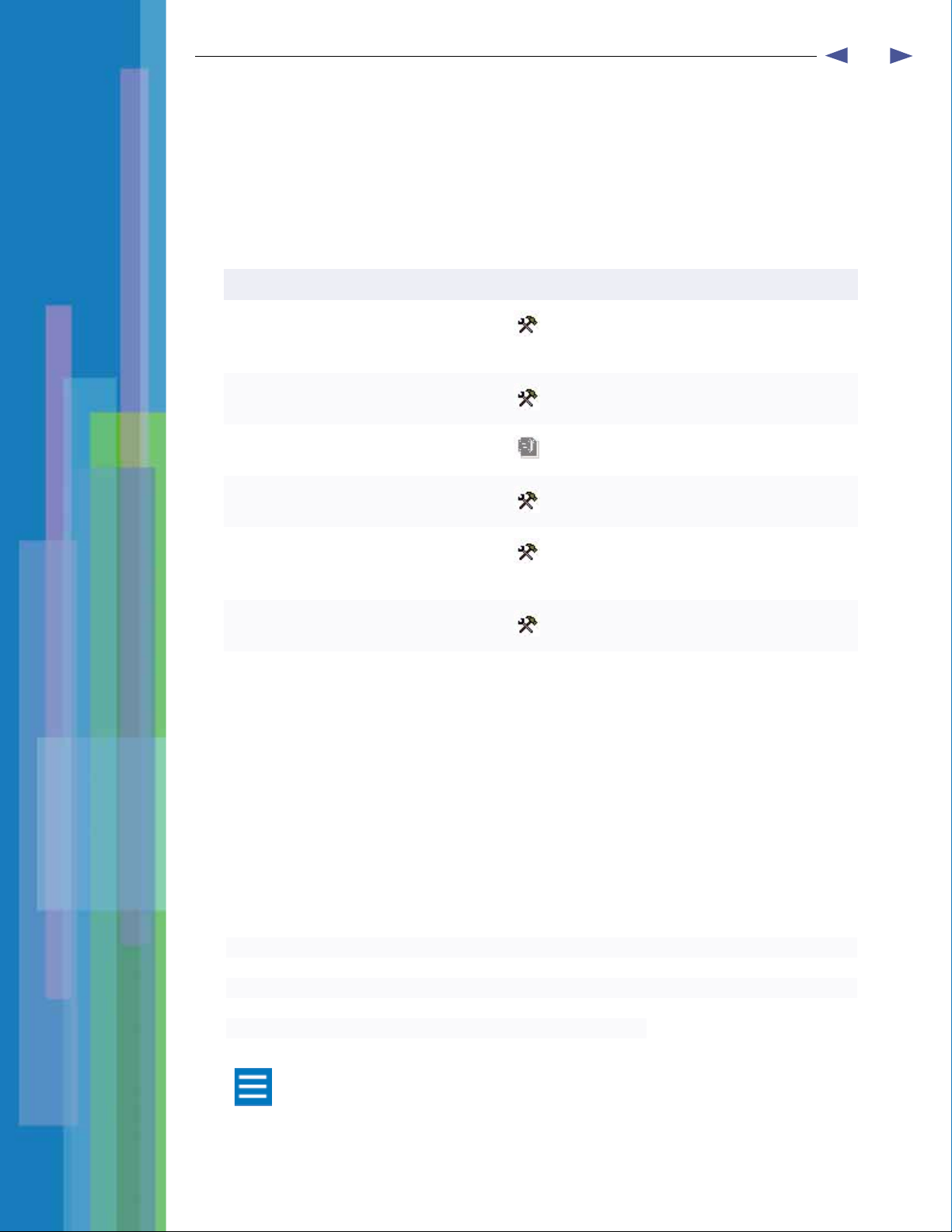
Guide de l'utilisateur de SYSTRAN 5.0
5. Si vous avez effectué l'étape 4, cliquez à nouveau sur le bouton Traduire pour vérifier que la
traduction est optimisée. Répétez les étapes 4 et 5 autant de fois que nécessaire jusqu'à obtenir la
meilleure traduction possible.
Tableau 2-5: Boutons spécifiques aux applications
Application Nom du bouton Bouton Description
29
SCT Options du traducteur
universel
Plugin pour
Internet Explorer
Plugin pour
Microsoft Word
Plugin pour
Microsoft
Outlook
SMTU Options d'entrée
Optio ns du traducteur
Web
Source/Cible Vous permet de basculer entre les pages Web
Options du plugin
Word
Options du plugin
Outlook
batch
Vous permet d'activer ou de désactiver les
options Presse-papiers actif et Support interapplication.
Vous permet de définir des paramètres de
navigation fluide.
source et cible.
Vous permet d'activer ou de désactiver
l'alignement étendu.
Vous permet de modifier les paramètres de
bannière.
Vous permet de sélectionner les options
d'entrée batch.
Utilisation de la liste déroulante Langue source
La liste déroulante Langue source vous permet de sélectionner la langue d'origine (ou “source”) à partir de
laquelle SYSTRAN 5.0 doit traduire. Les langues source disponibles dans cette liste déroulante dépendent
des langues choisies lors de la procédure d'installation de SYSTRAN 5.0.
Parmi les options disponibles dans cette liste déroulante figure parfois la Détection automatique. Celle-ci
permet au logiciel de déterminer automatiquement la langue source. Elle s'avère particulièrement utile
lorsque vous ne connaissez pas la langue d'un document, d'une feuille de calcul, d'une présentation, d'un email ou d'une page Web à traduire.
Les langues que cette option identifie automatiquement sont les suivantes :
• Arabe • Français • Russe
• Chinois • Allemand • Espagnol
• Danois • Grec • Suédois
• Néerlandais • Italien •Ourdu
• Anglais • Japonais • Portugais
•Perse • Coréen
SYSTRAN 5.0 utilise une méthode statistique pour détecter automatiquement les
langues source. De ce fait, il peut parfois mal ou ne pas parvenir du tout à identifier
une langue, notamment lorsque le texte est court. L'option Détection automatique
s'exécute automatiquement avec STPM.

Guide de l'utilisateur de SYSTRAN 5.0
Utilisation de la liste déroulante Langue cible
La liste déroulante Langue cible vous permet de sélectionner la langue cible vers laquelle SYSTRAN 5.0 doit
traduire. Les langues cibles disponibles dans cette liste déroulante dépendent des langues choisies lors de
la procédure d'installation de SYSTRAN 5.0 ainsi que de la langue source sélectionnée. Par exemple, si le
russe est la langue source, la seule langue cible actuellement disponible est l'anglais.
Utilisation du bouton Traduire
Après avoir sélectionné les langues source et cible, cliquez sur le bouton Traduire pour effectuer la
traduction. Si vous le souhaitez, vous pouvez optimiser la traduction à l'aide des boutons situés à droite de la
liste déroulante Langue cible.
Utilisation du bouton Options de traduction
Après avoir effectué une traduction, vous pouvez passer en revue vos options de traduction actuelles et les
modifier si nécessaire. Pour accéder aux options de traduction, cliquez sur le bouton Options de traduction
sur la Barre d'outils SYSTRAN :
30
La fenêtre Options de traduction contient un grand nombre de paramètres vous permettant de modifier les
traductions. Les options qui s'affichent varient selon l'application et les langues source et cible
sélectionnées. La Figure 2-2 en page 32
décrit les paramètres disponibles dans celle-ci.
Les options variant selon la version de SYSTRAN, l'application et les langues source
et cible sélectionnées, certaines des options présentées dans le Tableau 2-6 en
page 33 peuvent ne pas être disponibles.
Les options sont de deux ordres :
- Purement « mécaniques » : il s’agit d’options qui ne présentent pas d’ambiguïté dans leur mise en œuvre
quel que soit le texte concerné. Un exemple d’une telle option est de mettre une marque identifiant les
termes inconnus de SYSTRAN. Le choix est binaire : soit un terme est connu, soit il ne l’est pas.
- Essentiellement « linguistiques » : dans ce cas, selon le contexte du document, il peut y avoir des cas où
l’application de cette option peut se prélever contre-productive, en améliorant certes la traduction de
certaines parties du document, mais également en détériorant la traduction d’autres parties.
C’est pourquoi d’une part il est important de bien comprendre la portée de ces options, et que d’autre part
SYSTRAN applique des algorithmes qui pondèrent ou restreignent leur mise en œuvre afin qu’elles
produisent, en général, le meilleur résultat.
Exemple 1
Exemple 1 : Ne pas traduire les mots en majuscule
Exemple 1 Exemple 1
présente un exemple de cette fenêtre. Le Table au 2-6 en page 33
Cette option a pour but d’éviter que ne soient traduits des mots ou des groupes de mots commençant par
une majuscule, comme des noms de produits ou des noms de personnes, qui ont souvent un sens commun,
évitant ainsi par exemple que « le ministre Noir » ne devienne « the Black minister ».
Lorsque cette option est sélectionnée, SYSTRAN ignore les mots et locutions commençant par une
majuscule dans le texte source, à l'exception de ceux dont la forme avec majuscule est présente dans les
dictionnaires associés au corpus.

Guide de l'utilisateur de SYSTRAN 5.0
Cette option est à manier à bon escient pour deux raisons. Tout d’abord parce qu’elle traite les mots
commençant par une majuscule comme des mots inconnus, leur retirant dès lors leurs attributs
grammaticaux. L’autre raison est que dans un même document il n’est pas rare que d’autres mots avec
majuscule doivent être traduits (par exemple, les mots d’un titre).
C’est pourquoi SYSTRAN applique des règles restrictives en mettant en œuvre cette option, comme celle
consistant à ne l’appliquer qu’à des mots ou groupes de mots isolés au sein de phrases avec des mots en
minuscules, ou bien en ne l’appliquant pas à des mots courts (La, En, etc.) même isolés. Bien entendu le
premier mot d’une phrase n’est pas non plus concerné par cette option, sauf s’il est suivi d’autres mots
commençant par une majuscule.
Exemple 2
Exemple 2 : Correcteur d'orthographe source
Exemple 2Exemple 2
Cette option a pour but de corriger des erreurs d’orthographe dans le texte source avant de lancer la
traduction du texte. Ceci peut s’avérer fondamental puisqu’un mot mal orthographié, par nature, ne peut
faire partie du dictionnaire SYSTRAN et donc ne peut être traduit.
Les fonctions de correction orthographique du type de celles intégrées aux traitements de textes ne peuvent
convenir à SYSTRAN. Elles sont certes extrêmement efficaces, mais elles impliquent une interaction
constante avec l’utilisateur à qui il est demandé systématiquement de faire un choix sur le mot ou les mots
proposés par la correction. Par exemple, pour le mot « donctions », le correcteur de Microsof t Word proposera
les quatre choix « fonctions, fonction, onctions, d’onctions ».
31
Dans le cas de SYSTRAN, la fonction de correction se doit d’être totalement automatique et transparente
pour l’utilisateur. C’est pourquoi elle s’applique à des cas ne présentant pas ou très peu d’ambiguïté. Ce
sont essentiellement :
- les mauvaises accentuations (par exemple « maniére » sera corrigé en « manière » et traduit par « manner »)
ou l’absence d’accentuation. Cette dernière possibilité est particulièrement importante pour traiter des titres
en majuscules qui, très souvent, ne sont pas accentués. Ainsi « UN ENVOYE SPECIAL » sera-t-il bien compris
comme «UN ENVOYÉ SPÉCIAL » et traduit par « A SPECIAL CORRESPONDENT ».
- l’absence de doublement d’une consonne (« actionaire » sera corrigé en « actionnaire » et ainsi traduit par «
shareholder ») ou les mauvais redoublements d’une consonne (« annorexie » sera corrigé en « anorexie » et
traduit par « anorexia »).

Guide de l'utilisateur de SYSTRAN 5.0
32
Figure 2-2: Exemple de fenêtre Options de traduction

Guide de l'utilisateur de SYSTRAN 5.0
Tableau 2-6: Options de traduction
Option Description
Formatage
Configuration de la séparation Plugin Microsoft Outlook uniquement : place une bannière
Traduire le thread Plugin Microsoft Outlook uniquement : traduit le thread
33
entre l'e-mail d'origine et sa traduction.
Valeur par défaut : ----- Message traduit ------
Pour personnaliser cette bannière, utilisez Options sur la
barre d'outils du plugin SYSTRAN pour Microsoft Outlook.
complet dans le corps d'un e-mail ou uniquement au
niveau supérieur.
Prendre en charge les langues
secondaires du document
Conserver le formatage textuel Définit si le formatage, notamment les séquences
Option de paragraphe Détermine si un passage à la ligne correspond à un
Liste des polices DNT Empêche la traduction des polices spécifiées. Les polices
Liste de substitution de polices Définit la substitution de polices : la valeur est le nom de
Jeu de caractères source SMTU uniquement : définit le jeu de caractères du
Détermine si toutes les séquences de texte marquées
comme n'étant pas dans la langue source sont
considérées comme DNT (à ne pas traduire).
d'espaces entre les mots, est conservé dans la traduction.
changement de paragraphe. L'option Auto définit
automatiquement si les paragraphes de texte passent à la
ligne suivante.
DNT par défaut sont Symbol, Webdings, Wingdings, et
toutes celles des familles \fnil,\ftech. Pour ajouter une
nouvelle police, il suffit de la mettre à la suite en la faisant
précéder d’une virgule.
la police à utiliser pour afficher tous les mots traduits.
Cette option est utile lorsque la police source ne prend pas
en charge les caractères de la langue cible.
document source. L'option Auto détecte automatiquement
le jeu de caractères source. Cette option n'a pas d'effet sur
les documents .doc et .rtf.
Jeu de caractères cible SMTU: définit le jeu de caractères du document cible.
L'option Auto détecte automatiquement le jeu de
caractères cible en fonction du jeu de caractères source et
des spécificités de la langue cible. Cette option n'a pas
d'effet sur les documents .doc et .rtf. (Uniquement
disponible dans SMTU)
Translittération Active ou désactive la translittération des mots inconnus
dans le texte cible.

Guide de l'utilisateur de SYSTRAN 5.0
Tableau 2-6: Options de traduction (Suite)
Option Description
Liste des caractères de segmentation Vous permet de définir certains caractères (ou séquences
Options linguistiques
Ne pas traduire les mots en majuscules Indique au système de ne pas traduire les mots
Ne pas traduire les adresses Détermine si la reconnaissance et la protection des
de caractères) à considérer comme symboles de
segmentation de phrase.
Dans yahoo.fr, par exemple, le caractère | permet de
séparer des phrases. Dans d'autres contextes, cependant,
ce même caractère ne jouera pas nécessairement ce rôle
de segmentation.
commençant par une majuscule. Exemple : Carrefour.
adresses sont activées.
34
Correcteur d'orthographe source Détermine si la correction d'orthographe du texte source
est activée pendant de la traduction.
Localisation Sélectionne la localisation du pays de la langue cible pour
certaines langues (par exemple, anglais américain/
britannique, portugais européen/brésilien et chinois
traditionnel/simplifié).
Langue secondaire source Définit si le corpus source est en chinois traditionnel ou
simplifié. Cette fonction est utile lors de la sélection des
systèmes de transcription.
Nouvelle orthographe allemande Active la nouvelle orthographe allemande.
Choix de l'impératif Vous permet de sélectionner un mode impératif adapté au
style du texte. Les options disponibles dépendent de la
langue cible.
Définition des pronoms personnels
Genre de la 1ère personne du singulier Détermine si le genre de la première personne du singulier
est traité comme étant masculin ou féminin.
2ème personne
Genre Détermine si le genre de la deuxième personne du
singulier est traité comme étant masculin ou féminin.
Nombre Détermine si le nombre des pronoms (you, vous...) est
traité comme étant singulier ou pluriel.
Poli/Informel Détermine si un style poli (vous) ou informel (tu) doit être
utilisé pour la traduction.
Genre de la 1ère personne du pluriel Détermine si le genre de la première personne du pluriel
est traité étant masculin ou féminin.

Guide de l'utilisateur de SYSTRAN 5.0
Tableau 2-6: Options de traduction (Suite)
Option Description
Indicateurs
Afficher les sens alternatifs Collecte les sens alternatifs dans les dictionnaires
Marqueur de mots inconnus Permet de spécifier comment les mots inconnus doivent
35
SYSTRAN ou utilisateur et les affiche dans le texte.
Plugin Internet Explorer uniquement : vous permet
d'afficher les sens alternatifs dans des fenêtres
contextuelles. Les mots concernés s'affichent en
surbrillance et leurs sens alternatifs apparaissent sous la
forme d'infobulle lorsque vous déplacez le pointeur
dessus.
s'afficher.
Marqueur de dictionnaire utilisateur Permet de spécifier comment les mots provenant du DU
doivent s'afficher.
Marqueur de mémoire de traduction Dans SYSTRAN Professional Premium, permet de spécifier
comment les phrases provenant de la TM doivent
s'afficher.
Divers
Extraction terminologique Active l'extraction terminologique : liste des mots inconnus
et des termes possédant des traductions alternatives
dans SYSTRAN Professional Standard. Des extractions
supplémentaires (ambiguïtés grammaticales...) sont
disponibles dans la version Professional Premium.

Guide de l'utilisateur de SYSTRAN 5.0
Utilisation du bouton Dictionnaires
Le bouton Dictionnaires vous permet de sélectionner des dictionnaires utilisateur (DU) pour
personnaliser vos traductions. Il permet également aux utilisateurs de SYSTRAN Professional Premium 5.0
de sélectionner des mémoires de traductions (TM) et des dictionnaires de normalisation (DN) pour
personnaliser encore davantage leurs traductions. Dans SYSTRAN Professional Premium, il permet
également d'accéder aux dictionnaires SYSTRAN.
• Dictionnaires SYSTRAN
SYSTRAN Professional Premium comporte cinq dictionnaires intégrés organisés en 20 domaines
spécialisés. Ces dictionnaires contiennent des termes associés aux domaines de l'industrie,
des affaires, des sciences de la vie, du langage familier et des sciences. Ces dictionnaires et
domaines ne sont pas modifiables. Toutefois, vous pouvez les hiérarchiser (consultez la section
Utilisation des dictionnaires et domaines dans SYSTRAN Professional Premium
• Dictionnaires utilisateur (DU)
Les DU présentent les mêmes fonctionnalités que les dictionnaires SYSTRAN. A l'inverse des
dictionnaires SYSTRAN, SDM vous permet d'ajouter et de modifier leurs termes et d'adapter le
logiciel aux spécificités de vos traductions. Les DU peuvent être utilisés pour des termes ayant
des traductions spécifiques ou inhabituelles. Il peut s'agir, par exemple, du nom de votre
entreprise ou de termes spécifiques à votre domaine ou secteur d'activité absents des
dictionnaires SYSTRAN.
en page 37).
36
• Mémoire de traduction (TM)
SYSTRAN Professional Premium uniquement : La TM contient des phrases source/cible
prétraduites et alignées. Lorsqu'une phrase de la TM réapparaît, la TM rappelle la traduction
exacte que vous avez introduite.
• Dictionnaire de normalisation (DN)
SYSTRAN Professional Premium uniquement : Les DN permettent de normaliser le texte source
avant traduction ou de normaliser le texte cible après traduction. Par exemple, le terme “4u”
utilisé dans les communications de type “chat” peut être normalisé en “for you”. Vous pouvez
également les utiliser pour normaliser l'orthographe. Si votre entreprise utilise le terme “online”
au lieu de “on-line”, par exemple, vous pouvez appliquer le DN pour vous assurer que l'instance
appropriée sera utilisée.
SYSTRAN fournit également des dictionnaires en ligne (gratuits ou non selon leur
contenu) téléchargeables sur le site Web de SYSTRAN à l'adresse
www.systransoft.com
s'affichent en tant que DU dans les applications SYSTRAN.
. Une fois téléchargés sur votre ordinateur, ces dictionnaires

Guide de l'utilisateur de SYSTRAN 5.0
Utilisation des dictionnaires et domaines dans SYSTRAN Professional Premium
Chaque dictionnaire SYSTRAN a des domaines associés. Il s'agit de subdivisions de ces dictionnaires.
Lorsque vous sélectionnez des dictionnaires SYSTRAN, vous devez sélectionner également les domaines à
utiliser. Par exemple, vous pouvez utiliser les domaines Electronique et Mathématiques pour le dictionnaire
Sciences, ainsi que le domaine Economie/Affaires pour le dictionnaire Affaires.
Le Tab leau 2-7
dresse la liste des dictionnaires SYSTRAN et des domaines associés.
Tableau 2-7: Dictionnaires SYSTRAN et domaines associés
Dictionnaire SYSTRAN Domaines
Affaires Economie/Affaires
Juridique
Politique
Langage familier Langage familier
37
Industrie Automobile
Aéronautique/Espace
Militaire
Naval/Maritime
Métallurgie
Sciences de la vie Sciences de la vie
Sciences de la terre
Médecine
Agroalimentaire
Sciences Informatique
Electronique
Mathématiques
Mécanique/Ingénierie
Photographie/Optique
Physique/Nucléaire
Chimie

Guide de l'utilisateur de SYSTRAN 5.0
La procédure suivante explique comment sélectionner les dictionnaires SYSTRAN, les DU, les TM et les DN :
1. Cliquez sur le bouton Dictionnaires utilisateur . La fenêtre Dictionnaires utilisateur apparaît (voir
la Figure 2-3 en page 38
source et cible sélectionnées.
Si vous utilisez SDM pour créer des DU, des TM et des DN, les "noms descriptifs" que
vous leur affectez sont ceux qui apparaissent dans la fenêtre Dictionnaires
utilisateur.
). Les dictionnaires affichés dans cette fenêtre varient selon les langues
38
Figure 2-3: Exemple de fenêtre Dictionnaires utilisateur

Guide de l'utilisateur de SYSTRAN 5.0
2. Dans le volet supérieur, cochez la case en regard de chaque dictionnaire SYSTRAN, DU, TM et/ou
DN à utiliser. Chaque fois que vous cliquez sur un dictionnaire SYSTRAN, les domaines associés
apparaissent dans le volet inférieur (voir la Figure 2-4 en page 39
39
).
Si vous cliquez sur ce
dictionnaire SYSTRAN...
...les domaines associés
apparaissent ici.
Figure 2-4: Exemple de sélection d'un dictionnaire et de domaines SYSTRAN

Guide de l'utilisateur de SYSTRAN 5.0
3. Pour hiérarchiser les dictionnaires SYSTRAN, des DU, des TM et des DN dans le volet supérieur,
cliquez sur l'un d'eux puis sur les flèches à droite pour déplacer votre sélection selon la priorité que
vous souhaitez lui donner (voir la Figure 2-5 en page 40
). Ils doivent être cochés pour être actifs.
Utilisez ce bouton pour placer les
dictionnaires et domaines
sélectionnés en haut de la fenêtre
Utilisez ces flèches pour
hiérarchiser les dictionnaires
40
Utilisez ces flèches pour
hiérarchiser les domaines
Figure 2-5: Utilisation des flèches pour hiérarchiser les dictionnaires et les domaines

Guide de l'utilisateur de SYSTRAN 5.0
4. Pour chaque dictionnaire SYSTRAN sélectionné, passez au volet inférieur et cochez la case en
regard de chaque domaine à utiliser. Pour hiérarchiser les domaines, cliquez sur l'un d'eux puis sur
les flèches à droite pour déplacer votre sélection selon la priorité que vous souhaitez lui donner (voir
la Figure 2-5
La fenêtre Dictionnaires utilisateur est dotée d'un bouton Rafraîchir (représenté par
deux flèches inversées) permettant de mettre à jour son contenu. Si vous créez de
nouveaux DU dans SDM, il est indispensable de cliquer sur ce bouton pour qu'ils
apparaissent dans cette fenêtre. De plus, seuls les DU possédant au moins une
entrée apparaissent.
5. Cliquez à nouveau sur le bouton Traduire pour effectuer une autre traduction et vérifier si les
résultats atteints sont ceux escomptés.
). Ils doivent être cochés pour être actifs
Utilisation du bouton Réviseur
41
Le bouton Réviseur affiche la fenêtre Réviseur vous permettant d'identifier des expressions telles que
des mots inconnus ou, dans SYSTRAN Professional Premium, les extractions terminologiques trouvées par le
logiciel. Cette fenêtre contient l'onglet Révision de la terminologie commun à toutes les applications SYSTRAN.
Chaque ligne de cet onglet contient une expression, une valeur indiquant la fréquence d'apparition de cette
expression ainsi que le niveau de cohérence associé à cette expression.
Les cases à cocher situées en regard de chaque expression vous permettent de sélectionner les expressions
à envoyer à un nouveau DU. Après avoir coché les expressions concernées, cliquez sur le bouton situé
au bas de l'onglet pour créer le nouveau DU correspondant ou pour les envoyer à un DU déjà sélectionné. S’il
s’agit d’un nouveau DU, lorsque la boîte de dialogue Enregistrer sous apparaît, affectez-lui un nom. SDM
vous permet de l'ouvrir et de l'adapter à vos besoins spécifiques.
Un DU créé de la façon décrite précédemment aura en préfixe le nom Mon
Dictionnaire.
La partie inférieure de l'onglet comporte également des cases à cocher permettant de sélectionner
l'ensemble des expressions ou termes à occurrence unique. De nombreux termes n'ayant qu'une seule
occurrence, cette case à cocher simplifie votre révision en les masquant. La Figure 2-6 en page 42
un exemple d'onglet Révision de la terminologie.
Dans STPM, si vous cliquez sur un terme dans cet onglet, toutes les instances
associées s'affichent en surbrillance dans les documents source et cible, et le
curseur passe à l'occurrence suivante de ce terme dans le document. De la même
manière, si vous cliquez sur un terme du document source ou cible apparaissant
dans l'onglet Révision de la terminologie, il s'affiche en surbrillance dans l'onglet.
Pour passer à l'occurrence suivante du terme, appuyez sur la touche F3.
présente
Pour STPM, la fenêtre Réviseur contient d'autres onglets de travail. Pour plus
d'informations, consultez la section Ajout de sélections de choix utilisateur
89 et Révision de la terminologie et des phrases en page 94
en page

Guide de l'utilisateur de SYSTRAN 5.0
42
Figure 2-6: Exemple d'onglet Révision de la terminologie
Pour trier les listes affichées dans une colonne de la fenêtre Réviseur, cliquez sur
l'en-tête correspondant. Par exemple, pour trier les expressions selon leur fréquence
dans la figure ci-dessus, cliquez sur l'en-tête Fréquence. De la même manière, pour
trier les expressions dans l'ordre alphabétique, cliquez sur l'en-tête Expression.

Guide de l'utilisateur de SYSTRAN 5.0
Utilisation de l'espace de travail STPM et SMTU
Comme indiqué précédemment, la Barre d'outils SYSTRAN contient des boutons à droite de la liste
déroulante Langue cible qui vous permettent d'optimiser vos traductions. Lorsque vous cliquez sur l'un
d'entre eux dans les applications STPM et SMTU, une fenêtre apparaît et contient des informations vous
permettant de modifier vos traductions.
Chacune de ces fenêtres contient une punaise dans le coin supérieur droit vous permettant de la masquer
lorsque vous ne l'utilisez pas. La Figure 2-7
utilisateur.
présente un exemple de punaise dans la fenêtre Dictionnaires
Cliquez sur cette punaise pour
masquer la fenêtre
Dictionnaires utilisateur
lorsque vous ne l'utilisez pas
43
Figure 2-7: Fenêtre Dictionnaires utilisateur dans SYSTRAN Professional Premium

Guide de l'utilisateur de SYSTRAN 5.0
Lorsque vous cliquez sur la punaise, la fenêtre disparaît derrière le côté droit de la fenêtre STPM ou SMTU, et
un bouton portant son nom apparaît verticalement le long du côté droit de la fenêtre (voir la Figure 2-8
afficher la fenêtre, déplacez le pointeur sur son nom. Pour la masquer, cliquez à nouveau sur la punaise.
Pour la fermer, cliquez sur la croix (X) située dans le coin supérieur droit ou cliquez sur le même bouton
utilisé pour l'ouvrir.
Si vous cliquez sur la punaise de plusieurs fenêtres, les noms correspondants
s'affichent verticalement les uns au-dessous des autres sur le côté droit de la
fenêtre pour pouvoir y accéder facilement.
44
). Pour
Figure 2-8: Gros plan du bouton Dictionnaires utilisateur
Déplacez le pointeur sur ce bouton
pour afficher la fenêtre
Dictionnaires utilisateur

Partie II :
Outils utilisateur
de SYSTRAN
45
Contenu
• Chapter 3, Utilisation du plugin pour
Internet Explorer
• Chapter 4, Utilisation des plugins
pour Microsoft Office
• Chapter 5, Utilisation de la Barre
d'outils universelle SYSTRAN (SCT)
• Chapter 6, Traduction de documents PDF

46

Guide de l'utilisateur de SYSTRAN 5.0
3Utilisation du plugin pour Internet
Affichage ou masquage du plugin Internet 49 Description du plugin pour Internet Explorer 49 Utilisation du plugin pour Internet Explorer 50 Définition des options de navigation fluide 51 Personnalisation des traductions 52
47
Chapitre 3:
Explorer
Sélection des options de traduction 52
Utilisation de dictionnaires utilisateur 52
Utilisation de la fonction Réviseur 53

Guide de l'utilisateur de SYSTRAN 5.0
48

Guide de l'utilisateur de SYSTRAN 5.0
UTILISATION DU PLUGIN POUR INTERNET EXPLORER
Le plugin pour Microsoft Internet Explorer est disponible dans :
✔ SYSTRAN Web Translator
SYSTRAN Web Translator
SYSTRAN Web TranslatorSYSTRAN Web Translator
✔ SYSTRAN Personal
SYSTRAN Personal
SYSTRAN PersonalSYSTRAN Personal
✔ SYSTRAN Office Translator
SYSTRAN Office Translator
SYSTRAN Office TranslatorSYSTRAN Office Translator
✔ SYSTRAN Professional Standard
SYSTRAN Professional Standard
SYSTRAN Professional StandardSYSTRAN Professional Standard
✔ SYSTRAN Professional Premium
SYSTRAN Professional Premium
SYSTRAN Professional PremiumSYSTRAN Professional Premium
Les fonctions et limitations de votre logiciel peuvent varier, selon le produit que vous avez
Les fonctions et limitations de votre logiciel peuvent varier, selon le produit que vous avez
Les fonctions et limitations de votre logiciel peuvent varier, selon le produit que vous avez Les fonctions et limitations de votre logiciel peuvent varier, selon le produit que vous avez
acheté. Pour plus d'informations, voir le
acheté. Pour plus d'informations, voir le Tableau 2-1 en page 17
acheté. Pour plus d'informations, voir le acheté. Pour plus d'informations, voir le
Le plugin pour Microsoft Internet Explorer vous permet de traduire des pages Web. Il peut également
travailler en “navigation fluide”, qui permet la traduction automatique de tous les liens d'une page Web une
fois celle-ci traduite. Pour un meilleur contrôle, la navigation fluide peut être définie comme suit :
Tableau 2-1 en page 17
Tableau 2-1 en page 17Tableau 2-1 en page 17
....
49
• Désactivée.
• Restreinte au domaine actuel et à la même langue source
• Restreinte au domaine actuel, langue source indif férente.
• Restreinte aux domaines ayant la même langue source que celle actuellement utilisée.
• Non restreinte à un domaine et à une langue source spécifique.
Lorsque le plugin pour Microsoft Internet Explorer traduit une page Web, il met la page traduite en mémoire
cache. Par conséquent, si vous passez de la page traduite à une autre page Web et que vous retournez à la
page précédente, la page traduite réapparaît.
Affichage ou masquage du plugin Internet
La Barre d'outils SYSTRAN peut ne pas s'afficher à la première utilisation d’Internet Explorer. Si vous
souhaitez l'afficher, procédez comme suit :
1. Ouvrez Internet Explorer.
2. Dans le menu Affichage, pointez sur Barres d'outils.
3. Cochez la case SYSTRAN 5.0.
Pour masquer la Barre d'outils SYSTRAN, répétez cette procédure, mais décochez la case SYSTRAN 5.0.
Description du plugin pour Internet Explorer
Le plugin pour Internet Explorer est une barre d'outils qui s'installe automatiquement dans Internet Explorer
lorsque vous installez SYSTRAN 5.0 (voir la Figure 3-1 en page 50
même manière que n'importe quelle autre barre d'outils dans Internet Explorer.
). Vous pouvez la masquer et l'afficher de la

Guide de l'utilisateur de SYSTRAN 5.0
La barre d'outils s'affiche par défaut. Pour la masquer, cliquez sur Affichage, pointez sur Barres d'outils et
cliquez sur Systran 5.0. Pour l'afficher à nouveau, répétez cette procédure.
Pour déplacer la barre d'outils, déverrouillez d'abord les barres d'outils Internet
Explorer. Cliquez sur le menu Affichage, pointez sur Barres d'outils et cliquez sur
Verrouiller les barres d'outils pour décocher cette option.
Plugin pour Internet Explorer
50
Figure 3-1: Plugin pour Internet Explorer
Utilisation du plugin pour Internet Explorer
Pour utiliser le plugin pour Internet Explorer :
1. Utilisez Internet Explorer pour naviguer vers une page Web.
2. Dans la liste déroulante Langue source, sélectionnez une langue source ou l'option Auto pour que le
plugin détermine automatiquement la langue de la page Web (consultez la section Utilisation de la
liste déroulante Langue source en page 29).
3. Dans la liste déroulante Langue cible, sélectionnez une langue cible (consultez la section Utilisation
de la liste déroulante Langue cible en page 30).
4. Cliquez sur le bouton Traduire pour traduire la page Web :
5. Facultatif : Révisez la traduction et améliorez-la si nécessaire. Consultez la section Personnalisation
des traductions en page 52.
6. Pour basculer entre les pages source et cible, cliquez sur le bouton Source/Cible :

Guide de l'utilisateur de SYSTRAN 5.0
Définition des options de navigation fluide
Le bouton Options de traduction Web vous permet de définir les paramètres de navigation fluide utilisés
par le plugin pour Internet Explorer.
1. Cliquez sur le bouton Options de traduction Web :
51
L'option Navigation fluide apparaît à gauche de la page Web (voir la Figure 3-2
).
Figure 3-2: Affichage des options de navigation fluide
2. Cliquez sur le paramètre courant. Une flèche vers le bas apparaît à droite de celui-ci.
3. Cliquez sur cette flèche et sélectionnez le paramètre approprié (voir le Tableau 3-1 en page 52
paramètres vont du plus restreint (haut) au plus permissif (bas).
4. Pour masquer les options de navigation fluide, cliquez sur la croix (X) située dans le coin supérieur
droit de la fenêtre ou cliquez sur le bouton Options de traduction Web.
). Ces

Guide de l'utilisateur de SYSTRAN 5.0
Tableau 3-1: Options de navigation fluide
Option Description
Désactivée Désactive la navigation fluide.
52
Restreinte (domaine actuel, même
langue source)
Restreinte au domaine (domaine actuel,
langue source indifférente)
Restreinte à la langue (domaine
indifférent, même langue source)
Non restreinte (domaine indifférent,
langue source indifférente)
Autorise la navigation fluide dans le domaine actuel pour les
pages ayant la même langue source que celle sélectionnée
dans la Barre d'outils SYSTRAN.
Autorise la navigation fluide dans le domaine actuel pour les
pages de n'importe quelle langue source.
Autorise la navigation dans n'importe quel domaine pour les
pages ayant la même langue source que celle sélectionnée
dans la Barre d'outils SYSTRAN.
Autorise la navigation fluide dans n'importe quel domaine
pour les pages de n'importe quelle langue source.
Personnalisation des traductions
Après avoir traduit une page Web, vous pouvez effectuer les tâches suivantes pour personnaliser vos
traductions :
• Sélection des options de traduction
• Utilisation de dictionnaires utilisateur
• Utilisation de la fonction Réviseur
, ci-dessous
, ci-dessous
en page 53
Sélection des options de traduction
Une façon de personnaliser vos traductions est de passer en revue vos options actuelles et de les modifier si
nécessaire. Vous pouvez retraduire le document afin d'appliquer vos nouvelles sélections.
Pour accéder aux options de traduction, cliquez sur le bouton Options de traduction sur la Barre d'outils
SYSTRAN :
Pour plus d'informations, consultez la section Utilisation du bouton Options de traduction
L'une des options de traduction du plugin Internet Explorer est Afficher les sens
alternatifs. Elle affiche dans du texte ou sous la forme de fenêtres contextuelles les
expressions trouvées dans d'autres dictionnaires SYSTRAN ou utilisateur. Si aucun
autre dictionnaire n'est sélectionné, aucun sens alternatif ne s'affiche.
en page 30.
Utilisation de dictionnaires utilisateur
Une autre façon de personnaliser vos traductions est d'utiliser les termes stockés dans les dictionnaires
utilisateur et, avec SYSTRAN Professional Premium, dans la mémoire de traduction. Pour accéder aux
dictionnaires utilisateur et à la mémoire de traduction, cliquez sur le bouton Dictionnaires utilisateur sur la
Barre d'outils SYSTRAN :
Pour plus d'informations, consultez la section Utilisation du bouton Dictionnaires
en page 36.

Guide de l'utilisateur de SYSTRAN 5.0
Utilisation de la fonction Réviseur
Une autre façon de personnaliser vos traductions est d'utiliser la fonction Réviseur du plugin. Cette fonction
vous permet d'identifier des expressions, tels que des mots inconnus ou blocs à ne pas traduire, trouvées
par le logiciel.
Pour accéder aux fonctions Réviseur du plugin, cliquez sur le bouton Réviseur sur la Barre d'outils SYSTRAN :
Pour plus d'informations, consultez la section Utilisation du bouton Réviseur en page 41.
53

Guide de l'utilisateur de SYSTRAN 5.0
54

Guide de l'utilisateur de SYSTRAN 5.0
4Utilisation des plugins pour
Traduction de documents, de présentations et de feuilles de calcul 58
Traduction de texte sélectionné dans Microsoft Word 59
Utilisation de la fonction d'alignement étendu de Word 60
Traduction d'un e-mail dans Microsoft Outlook 62
Sélection des options du plugin Outlook 63
Chapitre 4:
Microsoft Office
55
Personnalisation des traductions 64
Sélection des options de traduction 64
Utilisation de dictionnaires utilisateur 65
Utilisation de la fonction Réviseur 65

Guide de l'utilisateur de SYSTRAN 5.0
56

Guide de l'utilisateur de SYSTRAN 5.0
UTILISATION DES PLUGINS POUR MICROSOFT OFFICE
Les plugins pour Microsoft Office sont disponibles dans :
✔ SYSTRAN PDF Translator (prend en charge Microsoft Word uniquement)
✔ SYSTRAN Office Translator
✔ SYSTRAN Professional Standard
✔ SYSTRAN Professional Premium
Les fonctions et limitations de votre logiciel peuvent varier, selon le produit que vous avez
Les fonctions et limitations de votre logiciel peuvent varier, selon le produit que vous avez
Les fonctions et limitations de votre logiciel peuvent varier, selon le produit que vous avez Les fonctions et limitations de votre logiciel peuvent varier, selon le produit que vous avez
acheté. Pour plus d'informations, voir le
acheté. Pour plus d'informations, voir le Tableau 2-1 en page 17
acheté. Pour plus d'informations, voir le acheté. Pour plus d'informations, voir le
Les plugins SYSTRAN 5.0 pour Microsoft Office fonctionnent avec les applications Microsoft Office 2003, XP
et 2000 :
Tableau 2-1 en page 17
Tableau 2-1 en page 17Tableau 2-1 en page 17
....
57
• Microsoft Word
• Microsoft Excel
• Microsoft PowerPoint
• Microsoft Outlook
Ces plugins fonctionnent également de manière limitée avec Microsoft Office 97. Les
limitations sont décrites dans les sections Traduction de texte sélectionné dans
Microsoft Word en page 59 et Utilisation de la fonction d'alignement étendu de Word
en page 60.
Le plugin pour Microsoft Outlook ne s’applique pas à Outlook Express. Pour traduire
du texte dans Outlook Express, utilisez la Barre d’outils universelle SYSTRAN (SCT).
Les plugins placent automatiquement des barres d'outils dans ces applications Office. Ces barres d'outils
vous permettent de traduire l'intégralité d'un document Microsoft Word, d'une présentation PowerPoint ou
d'une feuille de calcul Excel tout en conservant leur format et leur présentation. Lorsque vous traduisez un
document, une présentation ou une feuille de calcul, les plugins SYSTRAN créent un nouveau fichier cible
contenant le texte traduit. Pour identifier facilement le fichier traduit, les plugins lui affectent par défaut un
nom identique à celui du fichier source suivi des caractères correspondant aux langues source et cible
utilisées. Par exemple, si vous traduisez le document Word RESUME.DOC de l'anglais vers le français, le
fichier cible s'appellera RESUME_ENFR.DOC, où EN correspond à l'anglais (English) et FR au français
(French).
Le plugin pour Microsoft Word fournit également les fonctions suivantes :
• Traduction du texte sélectionné.
Outre la traduction d'un document Word complet, vous pouvez traduire du texte sélectionné, puis
spécifier si le texte traduit doit remplacer le texte d'origine ou être inséré à la suite.

Guide de l'utilisateur de SYSTRAN 5.0
• Alignement étendu
Lors de la traduction d'un document Word, les documents source (d'origine) et cible (traduit)
s'affichent l’un en dessous de l’autre. La fonction d'alignement de ce plugin vous permet de
mettre le texte de l'un des deux documents en surbrillance et de visualiser la zone
correspondante dans l'autre.
• Accès aux options de menu contextuel
Après avoir traduit un document Word, vous pouvez appuyer sur le bouton droit de la souris pour
afficher un menu contextuel vous permettant d'accéder à d'autres fonctions de SYSTRAN. Ces
fonctions incluent l'envoi de mots et d'expressions à SDM (s'il est installé) et la définition de
blocs DNT.
Le plugin pour Microsoft Outlook vous permet de traduire un e-mail. Lorsque vous effectuez la traduction, les
textes source (d'origine) et cible (traduit) s'affichent dans le même e-mail, séparés par une bannière.
Traduction de documents, de présentations et de feuilles
58
de calcul
Pour traduire des documents Microsoft Word, des présentations PowerPoint et des feuilles de calcul Excel :
1. Ouvrez le document, la présentation ou la feuille de calcul à traduire.
2. Dans la liste déroulante Langue, sélectionnez le couple de langues source-cible (voir la
Figure 4-1
Figure 4-1: Exemple de sélection d'un couple de langues
3. Microsoft Word uniquement : Pour afficher l’un en dessous de l’autre les documents source et cible
une fois la traduction terminée, activez la fonction Alignement étendu dans la fenêtre Options du
plugin Word (consultez la section Utilisation de la fonction d'alignement étendu de Word
60).
4. Cliquez sur le bouton Traduire sur la Barre d'outils SYSTRAN :
La boîte de dialogue Enregistrer sous apparaît et affiche le nom du fichier qui contiendra la version
traduite du document, de la présentation ou de la feuille de calcul (voir la Figure 4-2 en page 59
).
en page
).
Le nom de fichier se termine par un trait de soulignement suivi de deux lettres
indiquant la langue source puis de deux autres indiquant la langue cible. Dans la
Figure 4-2 en page 59
indiquer que la langue source est l'anglais (en) et la langue cible le français (fr).
, par exemple, le plugin a ajouté _enfr au nom de fichier pour

Guide de l'utilisateur de SYSTRAN 5.0
59
Figure 4-2: Exemple de boîte de dialogue Enregistrer sous
5. Cliquez sur Enregistrer pour enregistrer la version traduite du document, de la présentation ou de la
feuille de calcul.
6. Facultatif : Révisez la traduction et améliorez-la si nécessaire. Consultez la section Personnalisation
des traductions en page 64.
Si vous avez traduit un document Word en ayant activé la fonction d'alignement
étendu, les documents source et cible s'affichent l’un dessous de l’autre (consultez
la section Utilisation de la fonction d'alignement étendu de Word
en page 60).
Traduction de texte sélectionné dans Microsoft Word
Outre la traduction d'un document Word complet, vous pouvez traduire du texte sélectionné dans un
document Microsoft Word. Le texte sélectionné peut remplacer le texte d'origine ou s'afficher à la suite.
La traduction de texte sélectionné n'est pas prise en charge dans Microsoft
PowerPoint, Excel ou Outlook.
Pour Office 97 (plugin Word), la traduction ne s'effectue pas à l'aide du menu
contextuel. La sélection de la traduction n'est disponible qu'en mode “remplacer” est
s'effectue automatiquement lorsque vous sélectionnez du texte et que vous cliquez
sur le bouton Traduction.
1. Ouvrez le document contenant le texte à traduire.
2. Sélectionnez le texte à traduire.
3. Appuyez sur le bouton droit de la souris et cliquez sur l'une des options suivantes :
• Traduire la sélection et remplacer remplace le texte d'origine sélectionné par le texte traduit.
• Traduire la sélection et insérer insère le texte traduit après le texte d'origine.

Guide de l'utilisateur de SYSTRAN 5.0
4. Facultatif : Révisez la traduction et améliorez-la si nécessaire. Consultez la section Personnalisation
des traductions en page 64.
Utilisation de la fonction d'alignement étendu de Word
Le plugin pour Microsoft Word fournit une fonction d'alignement étendu qui active l'alignement des phrases
et le marquage terminologique. Lorsque cette fonction est activée, le plugin pour Word affiche les
documents d'origine et traduit après traduction du document source. Vous pouvez ensuite sélectionner une
phrase dans l'un des documents et visualiser la phrase correspondante qui s'affiche en surbrillance dans
l'autre.
Cette fonction n'est pas disponible dans le plugin Word 97.
Pour activer la fonction d'alignement étendu :
60
1. Dans Microsoft Word, cliquez sur le bouton Options du plugin Word sur la Barre d'outils SYSTRAN.
La fenêtre Options du plugin Word apparaît (voir la Figure 4-3
).
Figure 4-3: Fenêtre Options du plugin Word
2. Cliquez sur Alignement étendu. Lorsque la flèche vers le bas apparaît en regard du paramètre actuel,
choisissez l’option Oui dans la liste déroulante (voir la Figure 4-4 en page 61
).

Guide de l'utilisateur de SYSTRAN 5.0
61
Figure 4-4: Sélection du paramètre Alignement étendu
3. Cliquez sur OK pour quitter la fenêtre Options du plugin Word.
4. Si vous avez activé la fonction d'alignement étendu, sélectionnez une phrase dans le document
source ou cible. La zone correspondante s'affiche automatiquement en surbrillance dans l'autre
document. La Figure 4-5 en page 62
dans un document Word.
Le nom de fichier proposé par SYSTRAN au démarrage de la traduction, ou celui que
vous entrez à ce même moment, correspond uniquement au cadre (fenêtre
extérieure) présentant les documents source et cible. Pour enregistrer le document
traduit afin de pouvoir le retrouver par la suite, il est indispensable de le sauvegarder
manuellement. Pour cela, cliquez avec le bouton droit de la souris sur le texte cible,
puis choisissez l’option Enregistrer le cadre en cours sous et indiquez le nom de
fichier souhaité et son emplacement.
présente un exemple d'utilisation de la fonction d'alignement

Guide de l'utilisateur de SYSTRAN 5.0
Menu obtenu par
un clic droit dans
la fenêtre cible
afin d’enregistrer
le texte traduit
62
Si vous sélectionnez cette phrase
dans le document cible...
...elle s'affiche automatiquement en
surbrillance dans le document traduit
Figure 4-5: Exemple d'utilisation de la fonction d'alignement dans un document Microsoft
Word, et exemple d’enregistrement du fichier traduit
Traduction d'un e-mail dans Microsoft Outlook
Outlook vous permet de traduire un e-mail :
1. Ouvrez Microsoft Outlook.
2. Tapez l'e-mail à traduire ou ouvre un e-mail reçu.
3. Dans la liste déroulante Langue, sélectionnez le couple de langues source-cible (voir la
Figure 4-6
Figure 4-6: Exemple de sélection d'un couple de langues
4. Cliquez sur le bouton Traduire sur la Barre d'outils SYSTRAN :
).
Le plugin SYSTRAN traduit l'e-mail et insère le texte traduit dans le même e-mail que le texte source
en les séparant par une bannière (voir la Figure 4-7 en page 63
La bannière par défaut est “------ Message traduit ------”. Elle est modifiable dans la
fenêtre Options du plugin Outlook (consultez la section Sélection des options du
plugin Outlook en page 63).
).

Guide de l'utilisateur de SYSTRAN 5.0
5. Facultatif : Révisez la traduction et améliorez-la si nécessaire (consultez la section Personnalisation
des traductions en page 64), puis répétez l'étape 3 pour traduire à nouveau. Répétez les étapes 3
et 4 autant de fois que nécessaire jusqu'à obtenir les résultats désirés.
63
Figure 4-7: Exemple d'e-mail traduit
Sélection des options du plugin Outlook
Par défaut, la bannière qui sépare l'e-mail d'origine et celui traduit est :
------Message traduit------.
Elle est modifiable.
1. Dans Microsoft Outlook, cliquez sur le bouton Options du plugin Outlook.
La fenêtre Options du plugin Outlook apparaît (voir la Figure 4-8 en page 64
).

Guide de l'utilisateur de SYSTRAN 5.0
64
Pour modifier la bannière,
cliquez ici et remplacez celle
affichée par celle souhaitée
Figure 4-8: Fenêtre Options du plugin Outlook
2. Cliquez dans le champ dans lequel la bannière actuelle apparaît, puis remplacez-la par celle
souhaitée.
3. Une fois terminé, cliquez sur OK pour quitter la fenêtre.
Personnalisation des traductions
Après avoir traduit un document, une feuille de calcul, une présentation ou un e-mail, vous pouvez effectuer
les tâches suivantes pour personnaliser vos traductions :
• Sélection des options de traduction
• Utilisation de dictionnaires utilisateur
• Utilisation de la fonction Réviseur en page 65
Sélection des options de traduction
Une façon de personnaliser vos traductions est de passer en revue vos options actuelles et de les modifier si
nécessaire. Vous pouvez ensuite retraduire le document, la feuille de calcul, la présentation ou l'e-mail afin
d'appliquer vos nouvelles sélections.
Pour accéder aux options de traduction, cliquez sur le bouton Options de traduction sur la Barre d'outils
SYSTRAN :
, ci-dessous
en page 65
Pour plus d'informations, consultez la section Utilisation du bouton Options de traduction
en page 30.

Guide de l'utilisateur de SYSTRAN 5.0
Utilisation de dictionnaires utilisateur
Une autre façon de personnaliser vos traductions est d'utiliser les termes stockés dans les dictionnaires
utilisateur et, avec SYSTRAN Professional Premium, dans la mémoire de traduction. Pour accéder aux
dictionnaires utilisateur et à la mémoire de traduction, cliquez sur le bouton Dictionnaires utilisateur sur la
Barre d'outils SYSTRAN :
65
Pour plus d'informations, consultez la section Utilisation du bouton Dictionnaires
en page 36.
Utilisation de la fonction Réviseur
Une autre façon de personnaliser vos traductions est d'utiliser la fonction Réviseur du plugin. Cette fonction
vous permet d'identifier des expressions, tels que des mots inconnus ou extractions terminologiques,
trouvées par le logiciel.
Pour accéder aux fonctions Réviseur du plugin, cliquez sur le bouton Réviseur sur la Barre d'outils SYSTRAN :
Pour plus d'informations, consultez la section Utilisation du bouton Réviseur
en page 41.

Guide de l'utilisateur de SYSTRAN 5.0
66

Guide de l'utilisateur de SYSTRAN 5.0
5Utilisation de la Barre d'outils
universelle SYSTRAN (SCT)
Démarrage de SCT 70
Utilisation de SCT 70
Sélection des options du traducteur universel 71
Personnalisation des traductions 72
Sélection des options de traduction 72
Chapitre 5:
67
Utilisation de dictionnaires utilisateur 73

Guide de l'utilisateur de SYSTRAN 5.0
68

Guide de l'utilisateur de SYSTRAN 5.0
Utilisation de la Barre d'outils universelle
SYSTRAN (SCT)
Les plugins de la Barre d'outils universelle SYSTRAN (SCT) sont disponibles dans :
✔ SYSTRAN Personal
SYSTRAN Personal
SYSTRAN PersonalSYSTRAN Personal
✔ SYSTRAN Professional Standard
SYSTRAN Professional Standard
SYSTRAN Professional StandardSYSTRAN Professional Standard
✔ SYSTRAN Professional Premium
SYSTRAN Professional Premium
SYSTRAN Professional PremiumSYSTRAN Professional Premium
Les fonctions et limitations de votre logiciel peuvent varier, selon le produit que vous avez
Les fonctions et limitations de votre logiciel peuvent varier, selon le produit que vous avez
Les fonctions et limitations de votre logiciel peuvent varier, selon le produit que vous avez Les fonctions et limitations de votre logiciel peuvent varier, selon le produit que vous avez
acheté. Pour plus d'informations, voir le
acheté. Pour plus d'informations, voir le Tableau 2-1 en page 17
acheté. Pour plus d'informations, voir le acheté. Pour plus d'informations, voir le
Tableau 2-1 en page 17
Tableau 2-1 en page 17Tableau 2-1 en page 17
....
69
La Barre d'outils universelle SYSTRAN (SCT) vous permet de traduire du texte saisi dans quasiment toutes les
applications, en coupant ou en copiant simplement la source dans le Presse-papiers Windows. SCT traduit
automatiquement le texte du Presse-papiers, que vous pouvez ensuite coller dans votre application à l'aide
des commandes appropriées. SCT s'avère particulièrement pratique lorsque vous souhaitez effectuer des
traductions dans des applications non dotées de plugin SYSTRAN 5.0.
Par défaut, SCT vous permet de couper, de copier et de coller le texte du Presse-papiers dans la même
application. En outre, SCT fournit l'option Support inter-application vous permettant de coller le texte traduit
dans d'autres applications. Par défaut, cette option est désactivée par souci d'efficacité. Vous pouvez
cependant l'activer si nécessaire. Par exemple, vous pouvez mettre le texte du Bloc-notes en surbrillance et
appuyer sur Ctrl+C pour copier le texte dans le Presse-papiers ; après l’avoir traduit, vous pouvez ensuite
aller dans WordPad et appuyer sur Ctrl+V pour coller le texte traduit.
SCT fournit également l' option Presse-papiers actif. Lorsque cette option est activée, le processus de
traduction s'exécute automatiquement lorsque vous coupez ou copiez du texte dans le Presse-papiers, sans
qu'il soit nécessaire de cliquer sur le bouton Traduire. Elle vous permet de traduire du texte en un minimum
de clics de souris. Elle s'avère particulièrement pratique si vous devez effectuer un grand nombre de
traductions et que vous ne souhaitez pas avoir à cliquer sur le bouton Traduire à chaque fois.

Guide de l'utilisateur de SYSTRAN 5.0
Démarrage de SCT
Pour démarrer SCT :
1. Cliquez sur le bouton Démarrer sur la barre des tâches Windows.
2. Pointez sur Programmes, SYSTRAN 5.0, puis cliquez sur Barre d'outils universelle SYSTRAN. SCT
apparaît (voir la Figure 5-1
).
70
6. Bouton
Tr ad ui re
1. Liste déroulante
Langue source
5. Sélectionner les
options de
traduction SCT
2. Liste déroulante
Langue cible
4. Sélectionner les dictionnaires
utilisateur
3. Sélectionner les options du
traducteur universel
Figure 5-1: Barre d'outils universelle SYSTRAN
Utilisation de SCT
Pour utiliser SCT :
1. Dans la liste déroulante Langue source, sélectionnez une langue source ou l'option Auto pour que
SCT détermine automatiquement la langue (consultez la section Utilisation de la liste déroulante
Langue source en page 29).
2. Dans la liste déroulante Langue cible, sélectionnez une langue cible (consultez la section Utilisation
de la liste déroulante Langue cible en page 30).
3. Pour couper, copier et coller du texte d'une application dans une autre, activez l'option Support interapplication (consultez la section Sélection des options du traducteur universel
4. Pour traduire sans avoir à cliquer sur le bouton Trad ui re, activez l'option Presse-papiers actif
(consultez la section Sélection des options du traducteur universel
5. Dans votre application, coupez ou copiez le texte dans le Presse-papiers selon la procédure
habituelle. Si l'option Presse-papiers actif est activée, le texte du Presse-papiers est traduit
automatiquement et vous pouvez passer à l'étape suivante. Si elle ne l'est pas, cliquez sur le bouton
Traduire pour traduire le texte :
Pour indiquer que le texte du Presse-papiers a été traduit, la langue affichée dans la
liste déroulante source correspond à la langue du texte du Presse-papiers et le
bouton Traduire est désactivé.
6. Allez à l'emplacement où vous souhaitez coller le texte traduit, puis collez-le selon la procédure
habituellement utilisée dans cette application.
ci-dessous).
ci-dessous).

Guide de l'utilisateur de SYSTRAN 5.0
7. Pour optimiser votre traduction, cliquez sur le bouton Options de traduction vous permettant de
sélectionner les options de traduction appropriées (consultez la section Utilisation du bouton
Options de traduction en page 30) :
Sélection des options du traducteur universel
SCT contient un bouton Options du traducteur universel vous permettant d'activer les options Support inter-
application et Presse-papiers actif.
• Support inter-application vous permet de couper ou de copier du texte d'une application et de
coller le texte traduit dans une autre.
• Presse-papiers actif permet d'exécuter automatiquement le processus de traduction lorsque
vous coupez ou copiez du texte dans le Presse-papiers, sans qu'il soit nécessaire de cliquer sur
le bouton Traduire.
71
Pour accéder à ces options :
1. Cliquez sur le bouton Options du traducteur universel :
La fenêtre correspondante apparaît (voir la Figure 5-2
).
Figure 5-2: Fenêtre Options du traducteur universel
2. Pour modifier le paramètre Presse-papiers actif, cliquez sur Presse-papiers actif. Lorsque la flèche
vers le bas apparaît en regard du paramètre actuel, sélectionnez une option différente dans la liste
déroulante (voir la Figure 5-3 en page 72
).

Guide de l'utilisateur de SYSTRAN 5.0
72
Figure 5-3: Sélection du paramètre Presse-papiers actif
3. Pour modifier le paramètre Support inter-application, cliquez sur Support inter-application. Lorsque
la flèche vers le bas apparaît en regard du paramètre courant dans la liste déroulante.
4. Cliquez sur OK pour quitter la fenêtre Options du traducteur universel.
Personnalisation des traductions
Après avoir traduit le texte du Presse-papiers, vous pouvez effectuer les tâches suivantes pour personnaliser
vos traductions :
• Sélection des options de traduction
• Utilisation de dictionnaires utilisateur
Sélection des options de traduction
Une façon de personnaliser vos traductions est de passer en revue vos options actuelles et de les modifier si
nécessaire. Vous pouvez retraduire le document afin d'appliquer vos nouvelles sélections.
Pour accéder aux options de traduction, cliquez sur le bouton Options de traduction sur la Barre d'outils
SYSTRAN :
Pour plus d'informations, consultez la section Utilisation du bouton Options de traduction
, ci-dessous
, ci-dessous
en page 30.

Guide de l'utilisateur de SYSTRAN 5.0
Utilisation de dictionnaires utilisateur
Une autre façon de personnaliser vos traductions est d'utiliser les termes stockés dans les dictionnaires
utilisateur et, avec SYSTRAN Professional Premium, dans la mémoire de traduction. Pour accéder aux
dictionnaires utilisateur et à la mémoire de traduction, cliquez sur le bouton Dictionnaires utilisateur sur la
Barre d'outils SYSTRAN :
73
Pour plus d'informations, consultez la section Utilisation du bouton Dictionnaires
en page 36.

Guide de l'utilisateur de SYSTRAN 5.0
74

Guide de l'utilisateur de SYSTRAN 5.0
6Traduction de documents PDF
Traduction de documents PDF
La traduction de documents PDF est disponible dans :
✔ SYSTRAN PDF Translator
✔ SYSTRAN Professional Standard
✔ SYSTRAN Professional Premium
Chapitre 6:
75
Les fonctions et limitations de votre logiciel peuvent varier, selon le produit que vous avez
Les fonctions et limitations de votre logiciel peuvent varier, selon le produit que vous avez
Les fonctions et limitations de votre logiciel peuvent varier, selon le produit que vous avez Les fonctions et limitations de votre logiciel peuvent varier, selon le produit que vous avez
acheté. Pour plus d'informations, voir le
acheté. Pour plus d'informations, voir le Tableau 2-1 en page 17
acheté. Pour plus d'informations, voir le acheté. Pour plus d'informations, voir le
PDF (Portable Document Format) est un format très répandu développé par Adobe Systems. Il capture les
informations de formatage d'un grand nombre d'applications, ce qui permet d'envoyer des documents
formatés et de les afficher sur le moniteur ou de les imprimer dans leur présentation initiale. Le
convertisseur agit de façon totalement transparente pour l’utilisateur.
SYSTRAN 5.0 intègre un puissant convertisseur de fichiers PDF (PDF Converter de Scansoft®) en fichiers
éditables, lui permettant ainsi de les traduire. Le convertisseur PDF prend en charge la plupart des formats
PDF à l’exception des fichiers cryptés et des fichiers sans couche de texte.
Tableau 2-1 en page 17
Tableau 2-1 en page 17Tableau 2-1 en page 17
....

Guide de l'utilisateur de SYSTRAN 5.0
Les applications SYSTRAN suivantes permettent de traduire des documents PDF :
• Plugin pour Internet Explorer : vous permet de traduire des fichiers PDF af fichés.
Consultez le Chapitre 3,
• Plugin pour Microsoft Word : vous permet de réviser puis de traduire des fichiers PDF.
Consultez le Chapitre 4,
• STPM : vous permet d'impor ter un fichier PDF dans STPM et de traduire le fichier.
Consultez le Chapitre 7,
• SMTU : vous permet d'impor ter un ou plusieurs fichiers PDF dans un fichier batch et de les
traduire.
Consultez le Chapitre 8,
En outre, SYSTRAN 5.0 fournit une commande accessible à l'aide du bouton droit de la souris permettant de
traduire des fichiers PDF à partir de la fenêtre Explorateur Windows ou Poste de travail en les chargeant au
préalable dans Word. Pour utiliser cette fonction :
Utilisation du plugin pour Internet Explorer.
Utilisation des plugins pour Microsoft Of fice.
Utilisation du Gestionnaire de projets de traduction SYSTRAN (STPM).
Utilisation du Module de traduction en série SYSTRAN (SMTU).
76
1. Dans la fenêtre Explorateur Windows ou Poste de travail, cliquez sur le fichier PDF à traduire.
2. Appuyez sur le bouton droit de la souris et cliquez sur Ouvrir et traduire dans Word.
3. Vous pou vez ensuite utiliser le plugin pour Microsoft Word si vous le souhaitez (consultez le Chapitre
4, Utilisation des plugins pour Microsoft Office).

Partie III :
Outils techniques
de SYSTRAN
77
Contenu
• Chapitre 7, Utilisation du Gestionnaire de projets de traduction
SYSTRAN (STPM)
• Chapitre 8, Utilisation du Module de
traduction en série SYSTRAN
(SMTU)
• Chapitre 9, Utilisation du Gestionnaire de dictionnaires SYSTRAN
(SDM)

78

Guide de l'utilisateur de SYSTRAN 5.0
Chapitre 7:
7Utilisation du Gestionnaire de projets
de traduction SYSTRAN (STPM)
Description des fichiers, des pages Web et des projets 81
Démarrage de STPM 82
Affichage ou masquage des barres d'outils de STPM 83
Utilisation de STPM 84
79
Importation d'un fichier ou d'une page Web 84
Importation d'un fichier 85
Affichage d'une page Web 86
Ouverture d'un projet existant 86
Traduction des fichiers et des pages Web 87
Optimisation des traductions 88
Utilisation de la fonction d'alignement 88
Ajout de sélections de choix utilisateur 89
Révision de la terminologie et des phrases 94
Sélection des options de traduction 96
Utilisation de dictionnaires utilisateur 96
Recherche et mise en surbrillance 97
Exécution de diverses tâches STPM 100
Exécution de tâches de dictionnaire contextuelles 100
Spécification des entités DNT 101
Recherche de mots et d'expressions dans les dictionnaires utilisateur
102
Modification de texte 104
Formatage du texte 105
Navigation entre les différents projets 106
Enregistrement des projets 106
Exportation de projets, de fichiers source et de fichiers cibles 108

Guide de l'utilisateur de SYSTRAN 5.0
80

Guide de l'utilisateur de SYSTRAN 5.0
Utilisation du Gestionnaire de projets de
traduction SYSTRAN (STPM)
Le Gestionnaire de projets de traduction SYSTRAN (STPM) est disponible dans :
✔ SYSTRAN Professional Standard (en version avancée)
✔ SYSTRAN Professional Premium (en version experte)
Ce chapitre décrit la version experte de STPM. La version avancée ne permet pas toujours
Ce chapitre décrit la version experte de STPM. La version avancée ne permet pas toujours
Ce chapitre décrit la version experte de STPM. La version avancée ne permet pas toujours Ce chapitre décrit la version experte de STPM. La version avancée ne permet pas toujours
d'accéder à toutes les fonctions présentées. Pour obtenir une description complète des
d'accéder à toutes les fonctions présentées. Pour obtenir une description complète des
d'accéder à toutes les fonctions présentées. Pour obtenir une description complète des d'accéder à toutes les fonctions présentées. Pour obtenir une description complète des
fonctions prises en charge par chaque version de STPM, consultez la section
fonctions prises en charge par chaque version de STPM, consultez la section Gestionnaire de
fonctions prises en charge par chaque version de STPM, consultez la section fonctions prises en charge par chaque version de STPM, consultez la section
projets de traduction SYSTRAN (STPM)
projets de traduction SYSTRAN (STPM) en page 22
projets de traduction SYSTRAN (STPM)projets de traduction SYSTRAN (STPM)
Le Gestionnaire de projets de traduction SYSTRAN (ou STPM pour SYSTRAN Translation Project Manager) est
une “plate-forme de traduction” qui vous permet de gérer des traductions de l'analyse initiale des
documents en passant par la mise à jour des dictionnaires, et d'utiliser des outils de révision garantissant
une qualité optimale. STPM vous permet d'importer des fichiers DOC, RTF, TXT, HTML, XHTML, PDF et TMX et
d'accéder aux pages Web, de les traduire et de comparer les documents d'origine (source) et traduit (cible)
côte à côte. Vous pouvez effectuer la post-édition afin de personnaliser vos traductions et enrichir le
document source avec des modifications de votre choix. Dans SYSTRAN Professional Premium, STPM
interagit également avec Translation Memory™ de SYSTRAN afin d'intégrer les phrases post-éditées dans la
TM. STPM fournit également des fonctionnalités d'édition et de formatage. Vous pouvez également exporter
des projets, des fichiers et des pages Web source, ainsi que des fichiers et des pages Web cibles.
en page 22....
en page 22 en page 22
Gestionnaire de
Gestionnaire de Gestionnaire de
81
Description des fichiers, des pages Web et des projets
Les fichiers sont importés dans STPM à l'aide de l'option Importer un fichier disponible dans le menu Fichier,
alors que les pages Web sont accessibles à l'aide de la Barre d'outils Web de STPM. Lorsque vous importez
un fichier ou affichez une page Web, STPM crée automatiquement un “projet”. Un projet contient un
document source et un document cible. Chaque document apparaît dans sa propre fenêtre.
• La fenêtre du texte source affiche le fichier ou la page Web dans sa langue d'origine.
• La fenêtre du texte cible affiche le fichier ou la page Web après traduction. Cette fenêtre reste
vide tant que vous ne traduisez pas le document ou la page Web source.
Vous pouvez ouvrir plusieurs projets à la fois. Chaque projet apparaît dans son propre dossier dans la fenêtre
STPM. Si nécessaire, vous pouvez naviguer entre les différents projets (consultez la section Navigation entre
les différents projets en page 106).
Les fichiers de projet se terminent par l'extension .stp et ne sont accessibles qu'à l'aide de STPM.

Guide de l'utilisateur de SYSTRAN 5.0
Démarrage de STPM
Pour démarrer STPM :
1. Effectuez l'une des étapes suivantes :
• Double-Cliquez sur l'icône STPM sur votre bureau.
• Cliquez sur le bouton Démarrer sur la barre des tâches Windows, pointez vers Programmes,
SYSTRAN 5.0, et cliquez sur STPM.
82
Les deux étapes affichent la fenêtre STPM. La Figure 7-1
Tableau 7 - 1 en page 83
Barre de menu
Barre d'outils
Standard
Barre d'outils
Format
Barre d'outils
SYSTRAN
Zone principale
Barre d'état
en donne une description.
Barre de titre
présente les composants de cette fenêtre et le
Barre d'outils Web
Barre de progression
Bouton Arrêt
Figure 7-1: Composants de la fenêtre STPM

Guide de l'utilisateur de SYSTRAN 5.0
Tableau 7-1: Composants de la fenêtre STPM
Elément de l'écran Objet
Barre de titre Contient le nom de l'application et des contrôles Windows permettant de
réduire, d'agrandir et de fermer la fenêtre et l'application STPM.
Barre de menu Contient les menus de STPM. Chaque menu dispose d'une liste de commandes
vous permettant d'exécuter diverses tâches STPM. Consultez la section Menus
et commandes de STPM en page 181.
83
Barre d'outils
Standard
Barre d'outils Format Fournit une liste déroulante permettant de sélectionner les polices et le
Barre d'outils Web Vous permet de spécifier des adresses de page Web (URL). Consultez la section
Bouton Arrêt Arrête l'action en cours.
Barre d'outils
SYSTRAN
Zone principale Zone dans laquelle les fenêtres source et cible apparaissent.
Barre d'état Affiche les messages d'état au bas de la fenêtre STPM.
Barre de progression Indique la progression de la traduction.
Fournit les boutons des commandes STPM courantes. Consultez la section
Barre d'outils Standard (STPM)
formatage. Consultez la section Barres d'outil Format (STPM)
Barre d'outils Web (STPM)
Vous permet de sélectionner les langues source et cible, de choisir des options
et d'effectuer diverses activités de traduction. Consultez la section Barre
d'outils SYSTRAN (STPM) en page 186.
en page 185.
en page 185.
en page 186.
Affichage ou masquage des barres d'outils de STPM
Par défaut, toutes les barres d'outils de STPM s'affichent. Si vous n'utilisez pas certaines fonctions, vous
pouvez masquer la barre d'outils correspondante afin de réduire les éléments affichés à l'écran.
Pour masquer ou afficher les barres d'outils de STPM :
1. Déplacez le pointeur vers la zone des barres d'outils de STPM.
2. Appuyez sur le bouton droit de la souris. Un menu contextuel apparaît et contient une liste des
barres d'outils de STPM (voir la Figure 7-2
que celle-ci est affichée.
). Une coche en regard du nom de la barre d'outils signifie
Figure 7-2: Barre d'outils de STPM
3. Pour masquer une barre d'outils, cliquez sur son nom pour faire disparaître la coche.
Pour afficher une barre d'outils masquée, cliquez sur son nom pour faire réapparaître la coche.

Guide de l'utilisateur de SYSTRAN 5.0
Utilisation de STPM
La procédure suivante liste les étapes d'utilisation de STPM.
1. Facultatif : Dans le menu Fichier, cliquez sur Nouveau projet ou sur le bouton Nouveau projet sur la
Barre d'outils SYSTRAN :
La création d'un projet n'est pas obligatoire car le système en crée automatiquement
un nouveau lorsque vous importez un fichier ou que vous affichez une page Web à
l'étape 2.
2. Importez le fichier ou affichez la page Web à traduire (consultez la section Importation d'un fichier
ou d'une page Web, ci-dessous).
84
3. Traduisez le fichier ou la page Web. Consultez la section Traduction des fichiers et des pages Web
en page 87.
4. Facultatif : Révisez la traduction et optimisez-la si nécessaire (consultez la section Optimisation des
traductions en page 88). Puis répétez l'étape 3 pour retraduire. Répétez les étapes 3 et 4 autant de
fois que nécessaire jusqu'à obtenir les résultats désirés.
5. Enregistrez le projet. Consultez la section Enregistrement des projets
en page 106.
Importation d'un fichier ou d'une page Web
La première étape dans l'utilisation de STPM consiste à importer un fichier ou à afficher la page Web à
traduire.
• Pour impor ter un fichier, consultez la section Impor tation d'un fichier
• Pour afficher une page Web, consultez la section Af fichage d'une page Web
• Si le fichier ou la page Web réside dans un projet STPM sur lequel vous avez déjà travaillé,
ouvrez-le (consultez la section Ouverture d'un projet existant
en page 86).
, ci-dessous.
en page 86.

Guide de l'utilisateur de SYSTRAN 5.0
Importation d'un fichier
STPM vous permet de traduire des fichiers DOC, RTF, TXT, HTML, XHTML, PDFet TMX. Pour importer l'un de
ces types de fichiers :
1. Dans le menu Fichier, cliquez sur Importer un fichier. La boîte de dialogue Ouvrir apparaît (voir la
Figure 7-3
).
85
Figure 7-3: Boîte de dialogue Ouvrir
2. Dans Types de fichiers, sélectionnez le type de fichier à ouvrir.
3. Naviguez vers l'emplacement dans lequel réside le fichier à ouvrir.
4. Cliquez sur le fichier, puis sur le bouton Ouvrir. STPM crée un nouveau projet et affiche le fichier
sélectionné dans la fenêtre de document source (voir la Figure 7-4
Fichier dans la
fenêtre
Document
source
).
Figure 7-4: Exemple de fichier dans une fenêtre Document source

Guide de l'utilisateur de SYSTRAN 5.0
Affichage d'une page Web
Si vous souhaitez traduire une page Web, procédez comme suit pour l'afficher.
1. Dans le champ Adresse de la Barre d'outils Web :
entrez l'adresse Web (URL) de la page à traduire.
2. Cliquez sur le bouton Ouvrir situé à droite du champ Adresse :
STPM crée un nouveau projet et affiche la page Web dans la fenêtre de document source (voir la
Figure 7-5
).
Si une page Web s'affiche mal ou pas du tout, il se peut qu'elle contienne un
formatage complexe tel que Flash ou une applet Java. Pour vérifier si une page a un
formatage complexe, ouvrez-la avec Internet Explorer.
86
Page Web
dans la
fenêtre
Document
source
Figure 7-5: Exemple de page Web dans la fenêtre Document source
Ouverture d'un projet existant
Si le fichier ou la page Web à traduire réside dans un projet STPM sur lequel vous avez déjà travaillé,
procédez comme suit pour ouvrir le projet.
1. Effectuez l'une des étapes suivantes :
• Dans le menu Fichier, cliquez sur Ouvrir le projet.
OU
• Cliquez sur le bouton Ouvrir le projet :
Les deux étapes affichent la boîte de dialogue Ouvrir (voir la Figure 7-3 en page 85
).

Guide de l'utilisateur de SYSTRAN 5.0
2. Naviguez vers l'emplacement dans lequel réside le projet à ouvrir.
3. Cliquez sur le projet, puis sur le bouton Ouvrir. Le projet sélectionné s'ouvre, les documents source
et cible s'affichent dans leur fenêtre respective.
Si vous n'avez pas traduit le fichier ou la page Web, la fenêtre cible est vide.
Traduction des fichiers et des pages Web
Après avoir importé un fichier, affiché une page Web ou ouvert un projet, procédez comme suit pour le
traduire.
1. Dans la liste déroulante Langue source, sélectionnez une langue source ou l'option Auto pour que le
logiciel détermine automatiquement la langue (consultez la section Utilisation de la liste déroulante
Langue source en page 29).
87
2. Dans la liste déroulante Langue cible, sélectionnez une langue cible (consultez la section Utilisation
de la liste déroulante Langue cible en page 30).
3. Cliquez sur le bouton Traduire pour effectuer la traduction :
Une barre de progression située en bas à droite de la fenêtre indique l'état d'avancement de la
traduction. Lorsque la traduction est terminée, la page Web ou le document traduit s'affiche dans la
fenêtre de document cible (voir la Figure 7-6
Page Web
source
Page Web
traduite
).
Figure 7-6: Exemple de texte source et sa traduction

Guide de l'utilisateur de SYSTRAN 5.0
Optimisation des traductions
Après avoir traduit un document ou une page Web source, vous pouvez effectuer les tâches suivantes pour
optimiser vos traductions :
88
• Utilisation de la fonction d'alignement
• Ajout de sélections de choix utilisateur
• Sélection des options de traduction en page 96
• Utilisation de dictionnaires utilisateur en page 96
• Recherche et mise en surbrillance en page 97
, ci-dessous
en page 89
Utilisation de la fonction d'alignement
STPM fournit une fonction d'alignement vous permettant de sélectionner une phrase dans la source ou la
cible et de visualiser la zone correspondante dans l'autre. Cette fonction vous permet de définir des zones de
traduction à optimiser dans la page Web ou le document courant (voir la description dans les sections
ultérieures de ce chapitre) ou de modifier le texte source ou cible (consultez la section Modification de texte
en page 104 and Formatage du texte en page 105).
La Figure 7-7
s'affiche automatiquement en surbrillance dans le document cible.
Cette phrase
sélectionnée
présente l'exemple d'une phrase sélectionnée dans le document source dont la traduction
dans la
source...
... s'affiche en
surbrillance dans
le document cible
Figure 7-7: Exemple d'utilisation de la fonction d'alignement

Guide de l'utilisateur de SYSTRAN 5.0
Ajout de sélections de choix utilisateur
Une façon d'optimiser vos traductions est d'utiliser les fonctionnalités de choix utilisateur suivantes dans la
fenêtre Réviseur :
• Sens alternatifs - affiche les traductions alternatives basées sur les différents sens d'un mot ou
d'une expression source. Consultez la section Sélection des sens alternatifs
• Mémoire de traduction (dans SYSTRAN Professional Premium) - affiche les traductions
automatiques ainsi que vos entrées dans la mémoire de traduction et vous permet de
sélectionner celle à utiliser. Consultez la section Sélection d'une mémoire de traduction
91.
• Analyse de la source - indique comment le logiciel a traité les ambiguïtés de la source et vous
permet de remplacer les sélections du logiciel. Consultez la section Modification de l'analyse de
la source en page 93.
Sélection des sens alternatifs
L'onglet Sens alternatifs de la fenêtre Réviseur affiche les sens alternatifs des expressions dans les
dictionnaires SYSTRAN ou utilisateur. Si aucun dictionnaire spécialisé SYSTRAN ou utilisateur n'est
sélectionné, seules les alternatives du dictionnaire général SYSTRAN s'affichent. La Figure 7-8
exemple d'onglet Sens alternatifs.
.
présente un
89
en page

Guide de l'utilisateur de SYSTRAN 5.0
90
Figure 7-8: Onglet Sens alternatifs
Pour utiliser l'onglet Sens alternatifs :
1. Si la fenêtre Réviseur n'est pas affichée, cliquez sur le bouton Réviseur sur la Barre d'outils SYSTRAN
:
2. Si l'onglet Sens alternatifs n'est pas celui ouvert dans la fenêtre Réviseur, cliquez dessus.
3. Passez en revue les choix sur chaque ligne. Pour en sélectionner un, cliquez sur le bouton-radio
rond correspondant.
4. Si vous souhaitez que le logiciel applique en permanence un choix tel qu'indiqué dans l'onglet Sens
alternatifs, cochez la case correspondante dans la colonne de gauche.

Guide de l'utilisateur de SYSTRAN 5.0
5. Cliquez sur le bouton Traduire sur la Barre d'outils SYSTRAN pour appliquer vos sélections à la
traduction :
Pour annuler une sélection, cliquez dessus dans l'onglet Sens alternatifs, puis sur
Supprimer le choix Sens alternatifs dans le menu Outils.
Sélection d'une mémoire de traduction
Dans SYSTRAN Professional Premium, l'onglet Mémoire de traduction de la fenêtre Réviseur affiche les
phrases pour lesquelles une mémoire de traduction a été appliquée. Cet onglet vous permet de comparer les
traductions automatiques et vos entrées dans la mémoire de traduction, puis de déterminer celle à utiliser.
La Figure 7-9 en page 91
présente un exemple d'onglet Mémoire de traduction.
91
Figure 7-9: Onglet Mémoire de traduction

Guide de l'utilisateur de SYSTRAN 5.0
1. Si la fenêtre Réviseur n'est pas affichée, cliquez sur le bouton Réviseur sur la Barre d'outils SYSTRAN
:
2. Si l'onglet Mémoire de traduction n'est pas celui ouvert dans la fenêtre Réviseur, cliquez dessus.
3. Passez en revue les choix sur chaque ligne. Pour en sélectionner un, cliquez sur le bouton-radio
correspondant.
4. Si vous souhaitez que le logiciel applique en permanence un choix tel qu'indiqué dans l'onglet
Mémoire de traduction, cochez la case correspondante dans la colonne de gauche.
5. Cliquez sur le bouton Traduire sur la Barre d'outils SYSTRAN pour appliquer vos sélections à la
traduction :
Pour annuler une sélection, cliquez dessus dans l'onglet Mémoire de traduction, puis
sur Supprimer le choix TM dans le menu Outils.
92

Guide de l'utilisateur de SYSTRAN 5.0
Modification de l'analyse de la source
Dans SYSTRAN Professional Premium, l'onglet Analyse de la source de la fenêtre Réviseur indique comment
le logiciel a traité les ambiguïtés de la source et vous permet de remplacer les sélections du logiciel. La
Figure 7-10
présente un exemple d'onglet Analyse de la source.
93
Figure 7-10: Exemple d'onglet Analyse de la source
Pour utiliser l'onglet Analyse de la source :
1. Si la fenêtre Réviseur n'est pas affichée, cliquez sur le bouton Réviseur sur la Barre d'outils SYSTRAN
:
2. Si l'onglet Analyse de la source n'est pas celui ouvert dans la fenêtre Réviseur, cliquez dessus.
3. Passez en revue les choix sur chaque ligne. Pour en sélectionner un, cliquez sur le bouton-radio
correspondant.

Guide de l'utilisateur de SYSTRAN 5.0
4. Si vous souhaitez que le logiciel applique en permanence un choix tel qu'indiqué dans l'onglet
Analyse de la source, cochez case correspondante dans la colonne de gauche.
5. Cliquez sur le bouton Traduire sur la Barre d'outils SYSTRAN pour appliquer vos sélections à la
traduction :
Pour annuler une sélection, cliquez dessus dans l'onglet Analyse de la source, puis
sur Supprimer le choix Ambiguïtés de la source dans le menu Outils.
Révision de la terminologie et des phrases
Une autre façon d'optimiser vos traductions est de réviser la terminologie et les phrases. Cette fonction vous
permet d'identifier des expressions, tels que des mots inconnus, trouvées par le logiciel.
Révision de la terminologie
L'onglet Révision de la terminologie de la fenêtre Réviseur vous permet d'identifier les mots inconnus ou, dans
SYSTRAN Professional Premium, la terminologique extraite (mots les plus fréquents, expressions) que le
logiciel a trouvée.
94
Pour plus d'informations, consultez la section Utilisation du bouton Réviseur
Vous pouvez cliquer sur la punaise de la fenêtre Réviseur pour la masquer
lorsque vous ne l'utilisez pas (consultez la section Utilisation de l'espace de travail
STPM et SMTU en page 43).
en page 41.
Révision des phrases
Dans SYSTRAN Professional Premium, l'onglet Révision des phrases de la fenêtre Réviseur vous permet de
comparer des phrases dans la source et la cible. Les traductions présentées sont celles qui apparaissent
dans votre texte cible soit du fait de la traduction automatique, soit du fait de vos modifications. Vous pouvez
ensuite déterminer les phrases à envoyer à une mémoire de traduction afin de les utiliser ultérieurement.
Cet onglet est particulièrement utile si des phrases identiques ont été traduites différemment et que vous
souhaitez privilégier une traduction. La Figure 7-11 en page 95
Révision des phrases.
présente un exemple des entrées de l'onglet

Guide de l'utilisateur de SYSTRAN 5.0
95
Figure 7-11: Exemple d'onglet Révision des phrases
Pour utiliser l'onglet Révision des phrases :
1. Si la fenêtre Réviseur n'est pas affichée, cliquez sur le bouton Réviseur sur la Barre d'outils SYSTRAN
:
2. Si l'onglet Révision des phrases n'est pas celui ouvert dans la fenêtre Réviseur, cliquez dessus.
3. Regardez les phrases sur chaque ligne. Pour envoyer une phrase à un nouveau DU, cochez la case
située à gauche de celle-ci.
Pour sélectionner toutes les phrases de l'onglet, cliquez sur Sélectionner tout en bas à
gauche de l'onglet.

Guide de l'utilisateur de SYSTRAN 5.0
Lorsque vous sélectionnez une phrase dans l'onglet Révision des phrases, la phrase
correspondante dans la source s'affiche en surbrillance.
4. Cliquez sur le bouton Envoyer à SDM pour envoyer les phrases traduites à la TM appropriée. Vous
avez le choix d’envoyer les phrases soit à une nouvelle TM, soit à une TM que vous avez
préalablement sélectionnée via le bouton DU.
Lorsque la boîte de dialogue Enregistrer sous apparaît, sélectionnez un nom pour les fichiers du
Gestionnaire de dictionnaires SYSTRAN et cliquez sur Enregistrer. Dans ce cas, le nom de votre TM
sera précédé de l’intitulé Ma Mémoire. Si nécessaire, vous pouvez ensuite utiliser SDM pour
adapter les phrases aux spécificités de votre traduction (consultez le Chapitre 9,
Gestionnaire de dictionnaires SYSTRAN (SDM)).
5. Cliquez sur le bouton Traduire sur la Barre d'outils SYSTRAN pour appliquer vos sélections à la
traduction :
96
Utilisation du
Sélection des options de traduction
Une autre façon d'optimiser vos traductions est de passer en revue vos options actuelles et de les modifier si
nécessaire. Vous pouvez retraduire le document afin d'appliquer vos nouvelles sélections.
Pour accéder aux options de traduction, cliquez sur le bouton Options de traduction sur la Barre d'outils
SYSTRAN :
Pour plus d'informations, consultez la section Utilisation du bouton Options de traduction
Vous pouvez cliquer sur la punaise de la fenêtre Options de traduction pour la
masquer lorsque vous ne l'utilisez pas (consultez la section Utilisation de l'espace de
travail STPM et SMTU en page 43).
en page 30.
Utilisation de dictionnaires utilisateur
Une autre façon d'optimiser vos traductions est d'utiliser les termes stockés dans les dictionnaires utilisateur
et, avec SYSTRAN Professional Premium, dans la mémoire de traduction. Pour accéder aux dictionnaires
utilisateur et à la mémoire de traduction, cliquez sur le bouton Dictionnaires utilisateur sur la Barre d'outils
SYSTRAN :
Pour plus d'informations, consultez la section Utilisation du bouton Dictionnaires
en page 36.
Vous pouvez cliquer sur la punaise de la fenêtre Dictionnaires utilisateur pour la
masquer lorsque vous ne l'utilisez pas (consultez la section Utilisation de l'espace de
travail STPM et SMTU en page 43).

Guide de l'utilisateur de SYSTRAN 5.0
Recherche et mise en surbrillance
STPM fournit un bouton Rechercher et mettre en surbrillance vous permettant de visualiser des mots et des
expressions spécifiques, tels que la terminologie extraite, les mots inconnus, des mots spécifiques et ceux
ayant des sens alternatifs ou présentant des ambiguïtés de la source. L'identification de ces mots vous
permet de prendre les mesures nécessaires pour optimiser vos traductions.
Les expressions sont codées en couleur pour faciliter leur identification. Le logiciel utilise une couleur par
défaut pour marquer les expressions. Si vous le souhaitez, vous pouvez en sélectionner une autre dans la
fenêtre Rechercher et mettre en surbrillance. Cette fenêtre contient également des boutons vous permettant
d'afficher toutes les instances d'une expression ou de les identifier une à une. Vous pouvez même combiner
ces fonctions pour afficher toutes les instances d'une expression et les identifier une à une.
97
La Figure 7-12 en page 97
inconnus. La Figure 7-13 en page 98
de mot inconnu.
Vous pouvez cliquer sur la punaise de la fenêtre Rechercher et mettre en
surbrillance pour la masquer lorsque vous ne l'utilisez pas (consultez la section
Utilisation de l'espace de travail STPM et SMTU
présente un exemple d'affichage en vert (couleur par défaut) de tous les mots
présente un exemple d'affichage en surbrillance de chaque instance
en page 43).
Figure 7-12: Exemple d'affichage de tous les mots inconnus

Guide de l'utilisateur de SYSTRAN 5.0
98
Figure 7-13: Exemple d'affichage de chaque instance des mots inconnus
Pour rechercher des mots et les mettre en surbrillance :
1. Cliquez sur le bouton Rechercher et mettre en surbrillance sur la Barre d'outils SYSTRAN :
La fenêtre Rechercher et mettre en surbrillance apparaît (voir la Figure 7-14 en page 99
plus à gauche indique la couleur utilisée pour identifier l'expression.
). La colonne la

Guide de l'utilisateur de SYSTRAN 5.0
99
Affiche la
couleur utilisée
pour identifier
cette expression
Affiche en
surbrillance
toutes les
instances de
cette expression
Tapez le m ot à
rechercher
Recherche
l'instance
suivante de
cette
expression
Figure 7-14: Fenêtre Rechercher et mettre en surbrillance
2. Pour identifier un mot particulier, tapez-le dans le champ situé sous Résultats de la recherche, puis
cliquez sur l'option pour afficher toutes ses instances du mot ou sur pour les afficher une à
une.
La recherche s'effectue dans le document sélectionné. Par exemple, si le document
source est sélectionné, la recherche s'effectue dans celui-ci.
3. Pour toutes les autres expressions, vous pouvez :
• Afficher toutes les instances d'une expression en cliquant sur le bouton de mise en
surbrillance situé en regard de l'expression à rechercher :
Pour supprimer la surbrillance des expressions, cliquez à nouveau sur ce bouton.

Guide de l'utilisateur de SYSTRAN 5.0
• Afficher chaque instance d'une expression en cliquant sur le bouton loupe situé en regard de
l'expression à rechercher : . Continuez à cliquer sur ce bouton pour passer à l'instance
suivante. Lorsque vous atteignez la dernière instance, la première instance de l'expression
s'affiche en surbrillance dans le document ou la page Web.
Exécution de diverses tâches STPM
Vous pouvez effectuer les diverses tâches STPM suivantes :
• Effectuer des tâches de dictionnaire contextuelles. Consultez la section Exécution de tâches de
dictionnaire contextuelles en page 100.
100
• Définir des blocs DNT. Consultez la section Spécification des entités DNT
• Rechercher des expressions dans les dictionnaires utilisateur. Consultez la section Recherche
de mots et d'expressions dans les dictionnaires utilisateur en page 102.
• Modifier du texte. Consultez la section Modification de texte
• Formater du texte. Consultez la section Formatage du texte
• Naviguer entre les différents projets dans la fenêtre STPM. Consultez la section Navigation entre
les différents projets en page 106.
• Enregistrer les projets. Consultez la section Enregistrement des projets
• Exporter des projets, des fichiers et des pages Web source ainsi que des fichiers et des pages
Web cibles. Consultez la section Expor tation de projets, de fichiers source et de fichiers cibles
en page 108.
en page 104.
en page 105.
en page 101.
en page 106.
Exécution de tâches de dictionnaire contextuelles
Le bouton Envoyer à SDM disponible dans le menu Outils vous permet d'envoyer des expressions et des mots
sélectionnés à un nouveau DU ou à un DU existant que vous avez sélectionné via le bouton correspondant.
Vous pouvez ensuite utiliser les outils linguistiques disponibles dans SDM pour accéder aux entrées.
1. Dans le document source, sélectionnez le mot ou l'expression à envoyer au DU.
2. Dans le menu Outils, pointez vers Envoyer à SDM et cliquez sur le nom du dictionnaire dans lequel
vous souhaitez envoyer les expressions ou sur Nouveau dictionnaire pour les envoyer à un nouveau
dictionnaire. Si vous cliquez sur un dictionnaire existant, il s'affiche. Si vous cliquez sur Nouveau
dictionnaire, la boîte de dialogue Enregistrer sous apparaît (voir la Figure 7-15 en page 101
).
